La fatturazione dei clienti di WPMU DEV semplifica la gestione dei clienti e l'elaborazione dei pagamenti (e veloce!)
Pubblicato: 2022-09-30Immagina una stanza piena di contabili, contabili e agenti di fatturazione che fatturano i tuoi clienti, riscuotono, elaborano e depositano istantaneamente i loro pagamenti sul tuo conto bancario. Questo è ciò che fa la fatturazione del cliente di WPMU DEV.
Client Billing è una soluzione integrata facile da configurare, facile da usare... e completamente gratuita!
In questo articolo, esploreremo l'intera gamma di funzionalità di prim'ordine e ti mostreremo come impostare e automatizzare la fatturazione dei tuoi clienti integrando i tuoi servizi, prezzi e clienti con il tuo account di elaborazione dei pagamenti.
"Proprio ora ho inserito tutti i miei siti Web e l'ho collegato alla fatturazione del cliente, vedere il mio MRR proprio lì mi motiva così tanto che penso che passerò al piano dell'agenzia e spingerò duro con gli affari". – Procedure guidate host Web (membro WPMU DEV)
Ecco gli argomenti che tratteremo:
- Ricco di funzionalità: i clienti e la fatturazione sono stati caricati
- Configurazione dei componenti di clienti e fatturazione
- Collegamento del tuo account Stripe
- Configurazione iniziale di clienti e prodotti
- Comprensione dei ruoli dei clienti e delle autorizzazioni di accesso
- Personalizzare le tue e-mail
- Branding e profilo della tua attività
- Creazione e personalizzazione delle fatture
- Manutenzione e gestione dei clienti e fatturazione in The Hub
- Panoramica Riepilogo
- Gestione dei clienti
- Gestione di prodotti e servizi
- Gestione delle fatture
- La fatturazione del cliente di WPMU DEV è il custode della contabilità di tutte le cose
C'è molto da coprire, quindi tuffiamoci subito.
Ricco di funzionalità: i clienti e la fatturazione sono stati caricati
Non stavamo scherzando quando abbiamo deciso di rendere un'esperienza elevata dal processo di fatturazione e pagamento del cliente.
Guarda tutte le funzionalità incluse in Fatturazione cliente:
- Fattura rapida dei clienti: crea piani di abbonamento redditizi e tieni traccia delle tue entrate ricorrenti.
- Fattura con un clic: fatture professionali, automatizzate e pronte per l'invio in pochi minuti.
- Gestione intelligente dei clienti: include tutto il necessario per monitorare clienti, fatture e abbonamenti.
- Piani e abbonamenti redditizi: crea piani a livelli esclusivi per la tua azienda e massimizza le entrate.
- Portale clienti personalizzato: accesso personalizzato e intuitivo per consentire ai clienti di effettuare pagamenti in modo sicuro.
- Pagamenti semplificati: pagamenti una tantum o ricorrenti, l'ultimo dei quali addebita automaticamente i clienti dopo l'autorizzazione della prima fattura.
- Fatturazione del sito per cliente: collega gli abbonamenti e le fatture a prodotti o servizi specifici del sito.
Le funzionalità di cui sopra fanno tutte parte di The Hub, il nostro strumento all-in-one per la gestione dei siti WordPress.
Se sei un membro, hai già accesso a questo potente artista. E se non lo sei, registrati - è gratuito - e The Hub & Client Billing sono inclusi.
Configurazione dei componenti in Clienti e fatturazione
Poiché c'è così tanto che puoi fare nel modulo Fatturazione cliente, volevo illustrare come attraverseremo i punti di contatto.
- Collega il tuo account Stripe.
- Configurazione iniziale di clienti e prodotti.
- Branding e il tuo profilo aziendale.
- Crea e personalizza fatture.
C'è un sacco di ottimo materiale da disimballare, quindi diamoci da fare. :)
Connessione al tuo account Stripe
I pagamenti dei clienti in The Hub vengono attualmente effettuati tramite la piattaforma di pagamento Stripe . Ulteriori opzioni di pagamento (come PayPal) sono sul tavolo per l'inclusione futura, quindi resta sintonizzato.
Per iniziare ad accettare pagamenti in Clienti e fatturazione , dovrai collegare il tuo account Stripe, quindi questo è il nostro primo ordine del giorno. E non preoccuparti; se non disponi ancora di un account Stripe, puoi crearne uno facilmente tramite la procedura guidata di integrazione dell'Hub.
Accedi al tuo account WPMU DEV, quindi vai a The Hub > Clienti e fatturazione .
Dalla procedura guidata introduttiva , fare clic sul pulsante Connetti con Stripe .
Inserisci i campi Email e Password , utilizzando quelli che desideri associare al tuo account Stripe, quindi fai clic sul pulsante Accedi .
Se ti capita di avere più di un account Stripe associato all'indirizzo email che hai inserito, verranno presentati qui.
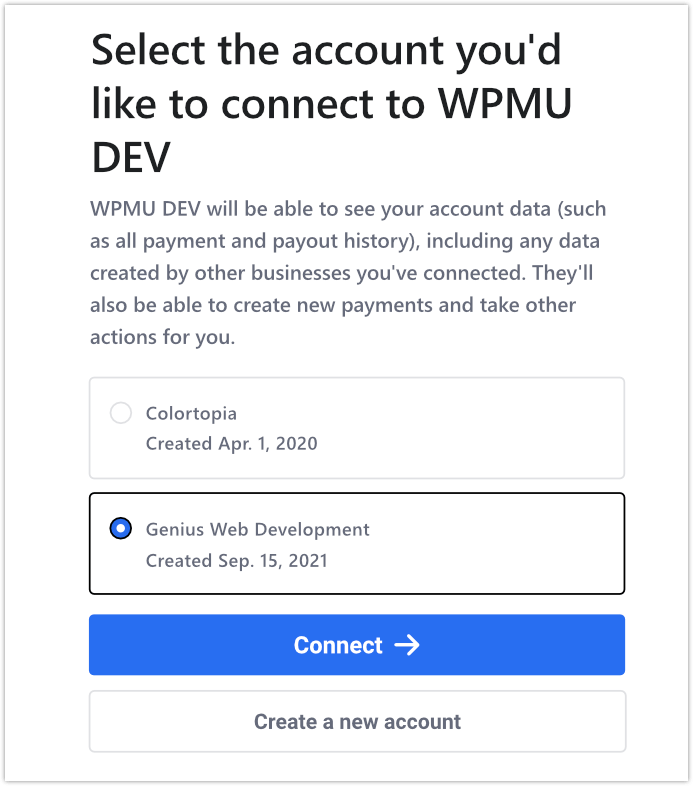
Seleziona l'account che desideri dalle opzioni elencate, quindi fai clic sul pulsante Connetti .
Continua con tutti i passaggi aggiuntivi nella procedura guidata di configurazione. (Se devi ricominciare da capo in qualsiasi momento, fai semplicemente clic su Ritorna a WPMU DEV sul lato sinistro dello schermo.)
Dopo aver completato la procedura guidata, verrai reindirizzato alla schermata Per iniziare nel tuo Hub e ti verrà chiesto di selezionare la valuta che desideri utilizzare nel portale di fatturazione del cliente.
Fai clic sulla casella che indica la consapevolezza che la valuta non può essere modificata in un secondo momento, quindi sarai in grado di premere Termina configurazione .
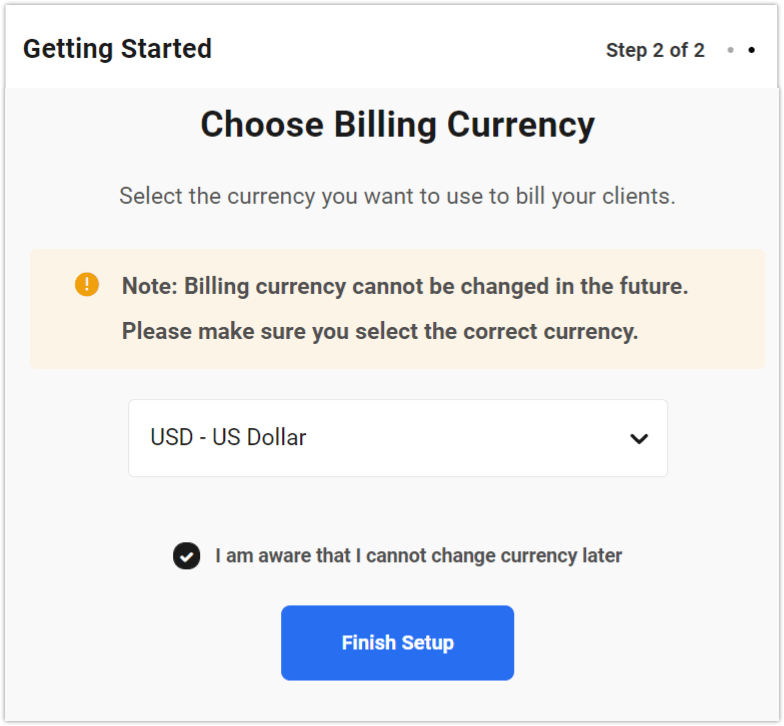
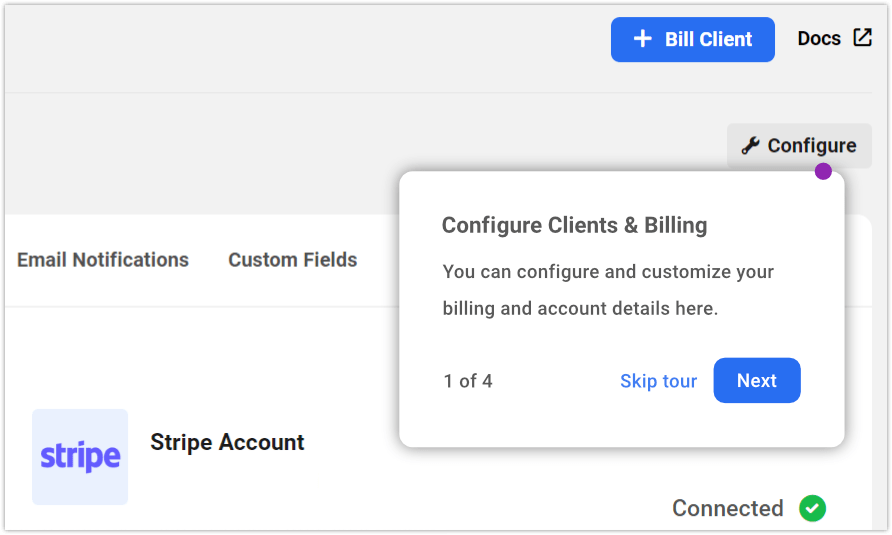
Se non disponi già di un account con Stripe, la procedura guidata introduttiva ti chiederà di crearne uno. È un processo rapido e semplice, che ti riporta subito in The Hub una volta completato.
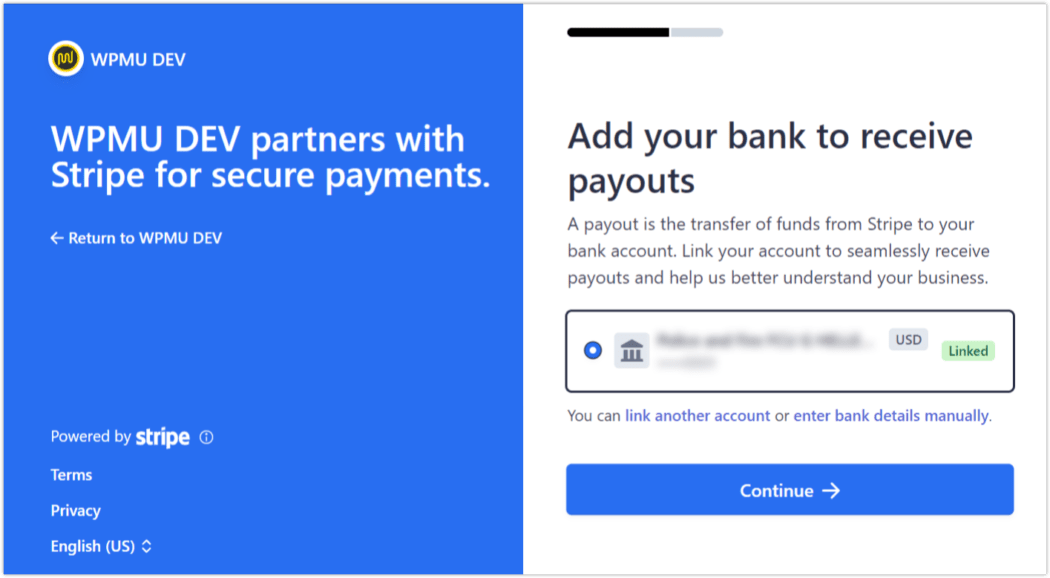
Se preferisci, puoi andare direttamente al sito di Stripe, configurare il tuo account lì, quindi tornare alla procedura guidata nell'Hub e completare la connessione lì.
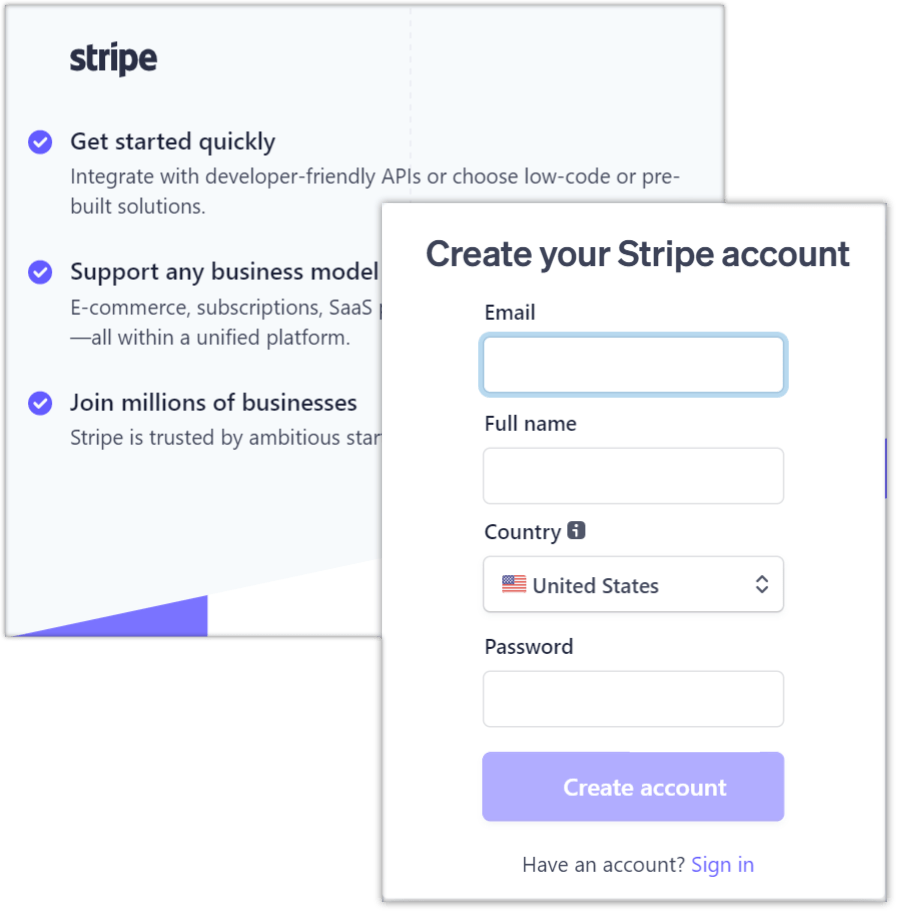
Tieni presente che puoi connettere una sola piattaforma a qualsiasi account Stripe alla volta. (Ciò è dovuto alle politiche di Stripe.)
Configurazione iniziale di clienti e prodotti
Tutti gli strumenti di cui hai bisogno per gestire l'account Stripe collegato ai tuoi clienti e fatturazione, come il tuo profilo aziendale, il tuo marchio personalizzato, l'importazione di prodotti e clienti e altro ancora, sono ospitati qui.
Diamo un'occhiata a loro ora.
Gestire il tuo account di fatturazione
Dalla pagina Clienti e fatturazione dell'Hub, in Configurazione > Account di fatturazione , vedrai le informazioni associate al tuo account Stripe (nome, e-mail e data di connessione).
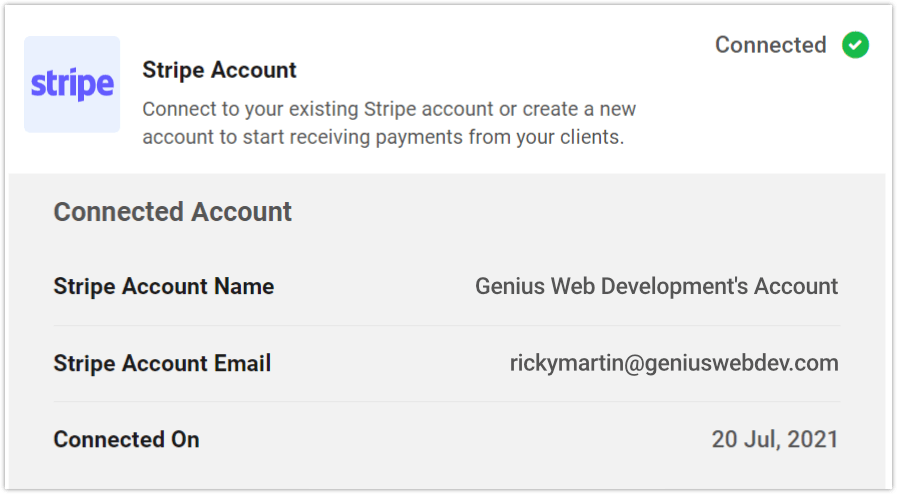
La sezione Preferenze di pagamento in basso mostra la valuta che hai selezionato, nonché il nome dell'attività che apparirà sugli estratti conto bancari o della carta di credito dei tuoi clienti.
Se si desidera modificare il descrittore dell'istruzione, fare clic sul nome o sulla freccia a destra di questa riga e modificare come desiderato.
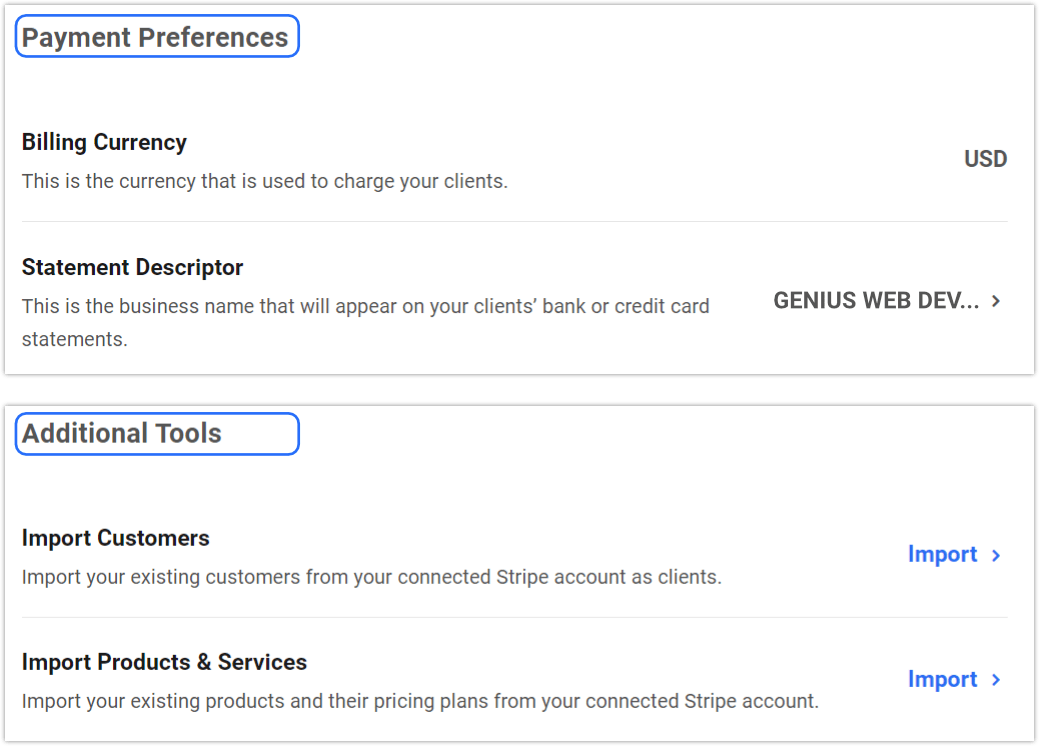
Infine vedrai Strumenti aggiuntivi in basso, che è dove puoi importare clienti o prodotti e servizi dal tuo account Stripe connesso, se ce ne sono associati.
Per importare clienti o prodotti e servizi, fai clic su Importa o sulla freccia a destra della riga.
Dal popup risultante, seleziona tutti i client che desideri importare, selezionando la casella che precede il loro indirizzo email. (Oppure, fai clic sulla casella di controllo a sinistra dell'intestazione dell'indirizzo e-mail per selezionarli tutti.) Quindi fai clic sul pulsante Importa in basso, che rifletterà il numero totale di clienti che hai selezionato.
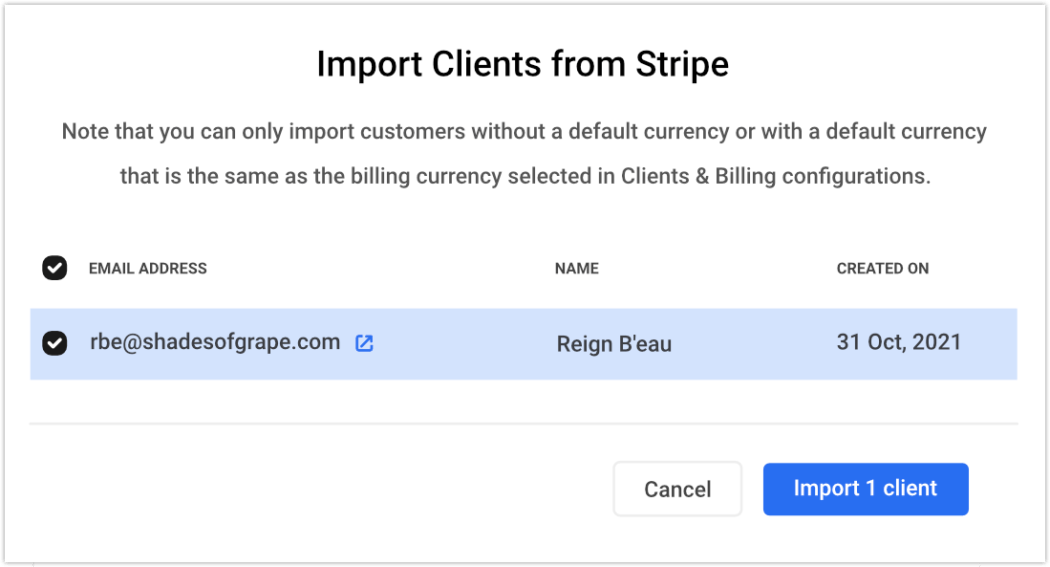
I clienti che hai importato verranno elencati nella scheda Clienti , dove puoi gestire tutte le attività rilevanti per la tua attività Hub. Puoi anche aggiungere nuovi clienti dalla scheda Clienti. (Vedi Aggiunta manuale di client per i dettagli.)
Schiuma, risciacquare, ripetere per l'importazione di prodotti.
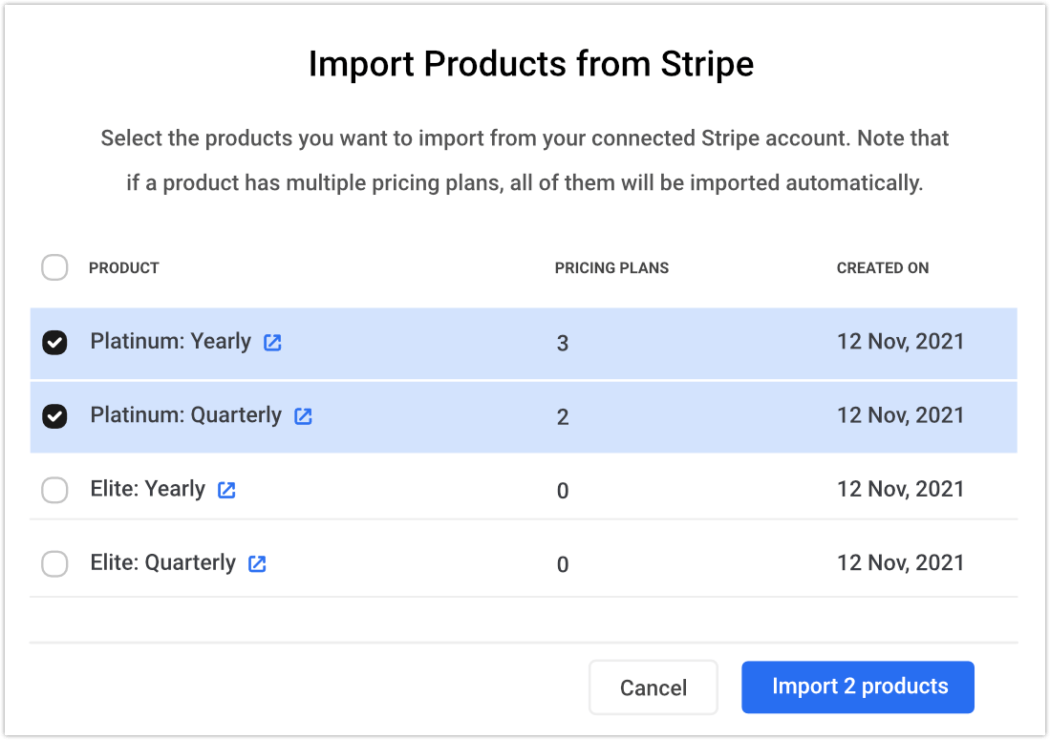
I piani tariffari associati a un prodotto importato verranno importati automaticamente.
Puoi anche creare nuovi piani tariffari dalla scheda Prodotti e servizi. (Vedi Aggiunta manuale di prodotti per i dettagli.)
Comprensione dei ruoli dei clienti e delle autorizzazioni di accesso
C'è un altro elemento a cui dovremmo dare un'occhiata in quanto riguarda i nostri clienti: l'assegnazione dei ruoli.
È importante definire e comprendere quale sarà lo scopo dell'accesso al sito di un cliente.
Per alcuni clienti, ti consigliamo di consentire l'accesso solo alla fatturazione. Per altri, potresti voler dare accesso a un paio di sezioni diverse, ma non a una gestione completa della casa.
E altri ancora, potresti voler consentire loro di visualizzare e modificare tutto.
L'assegnazione dei ruoli ti dà il controllo completo su quali visualizzazioni e azioni avranno i clienti nel tuo hub con marchio. Questo ha i seguenti vantaggi:
- Omette inutili distrazioni e disordine; i clienti vedono solo ciò che è necessario che vedano.
- Protegge da azioni non intenzionali con conseguenze potenzialmente disastrose. (Non possono rompere ciò che non possono toccare.) Questo dà a te e al tuo cliente una grande tranquillità.
- Consente ai clienti di sentirsi connessi alle informazioni del proprio account e di vedere il valore di ciò che ottengono tramite te.
A scopo illustrativo, prenderemo di mira tre tipi arbitrari:
- Cliente abituale = deve accedere solo alla fatturazione (per visualizzare e pagare online)
- Hosting Client = necessita dell'accesso alla fatturazione e all'hosting
- Cliente SEO = ha bisogno di accedere alla fatturazione e alla SEO per il proprio sito web
Esempio n. 1 – Cliente abituale
I clienti regolari sono quelli per cui farai tutto lo sviluppo di WordPress. Fornirai rapporti, eseguirai modifiche al sito ed eseguirai l'intero spettacolo. L'unica cosa di cui questi clienti avranno bisogno è l'accesso alle informazioni di fatturazione.
Pertanto, vuoi solo che siano in grado di pagare le loro fatture.
Clienti e fatturazione nell'hub sono dotati di tre ruoli di sistema prestabiliti, che sono:
Visualizza tutto e accedi alla fatturazione: il cliente può accedere e gestire la propria fatturazione e visualizzare i dati del sito.
Modifica tutto e accedi alla fatturazione: il cliente può visualizzare, modificare e agire in merito a qualsiasi cosa sul proprio sito e gestire la propria fatturazione.
Accedi solo alla fatturazione: il cliente può visualizzare e gestire la propria fatturazione.
Questi ruoli preimpostati non possono essere modificati o alterati; è qui che entrano in gioco i ruoli personalizzati (di cui parleremo più avanti).
Passare a The Hub > Clienti e fatturazione > Clienti > Ruoli e selezionare Accesso solo alla fatturazione .
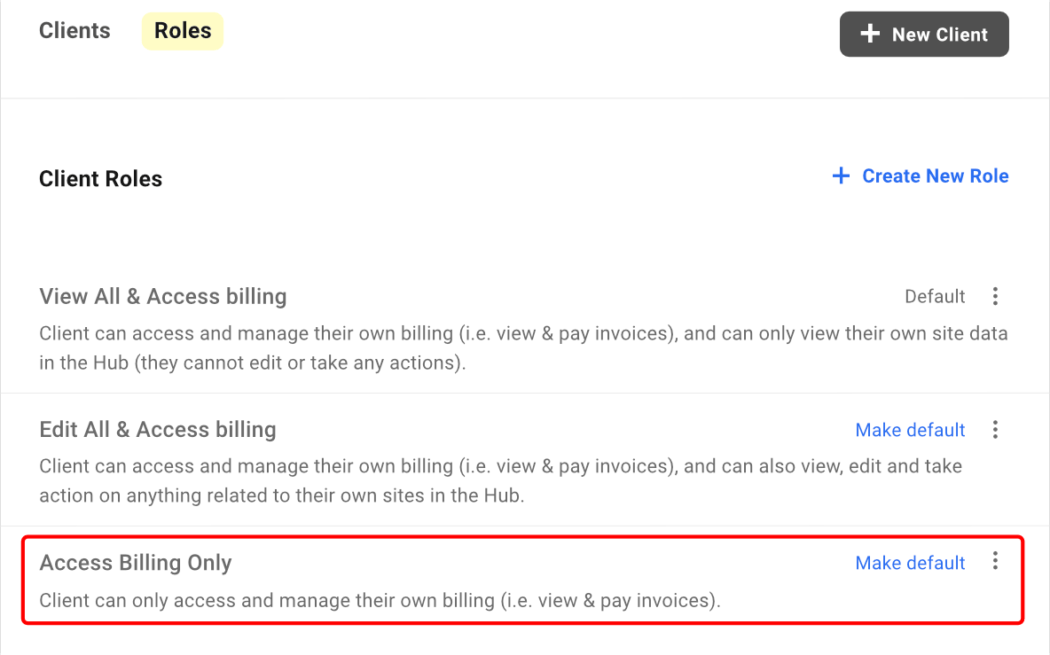
Sulla base del presupposto che il nostro tipo di cliente abituale dovrà accedere solo alla fatturazione , lo selezioneremo come predefinito facendo clic sul testo Rendi predefinito nella sua riga.
Ora, quando aggiungi nuovi clienti, è già stabilito che questo è il loro ruolo. Ovviamente questo è modificabile se dovessimo cambiarlo in qualsiasi momento.
Esempio n. 2 – Client di hosting
Questo cliente prevede di concentrare parte della propria attività sull'hosting oltre alla fatturazione. In questo caso, il cliente dovrebbe avere accesso alle seguenti 4 aree:
- Siti — per visualizzare l'elenco dei siti
- Hosting — per visualizzare le opzioni di hosting
- Fatturazione sito : per visualizzare la fatturazione a livello di sito
- Accedi a Fatturazione : per visualizzare la scheda Fatturazione e pagare le fatture dalla scheda Fatturazione del sito o dalla scheda Fatturazione globale
Inizia facendo clic su + Crea nuovo ruolo .
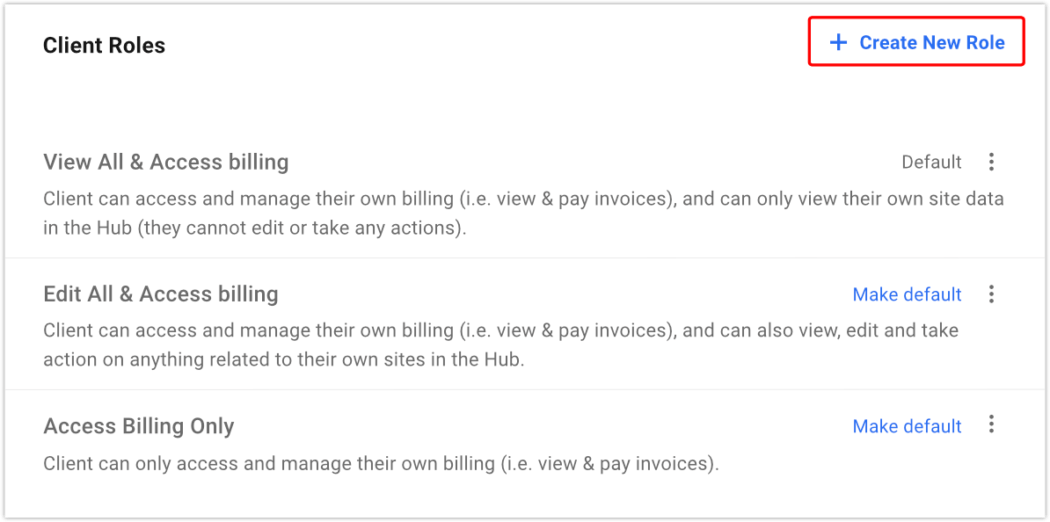
Assegnagli un nome (in questo esempio lo chiameremo "Hosting") e seleziona l'accesso che avrà il client. Abiliteremo le 4 aree elencate sopra.
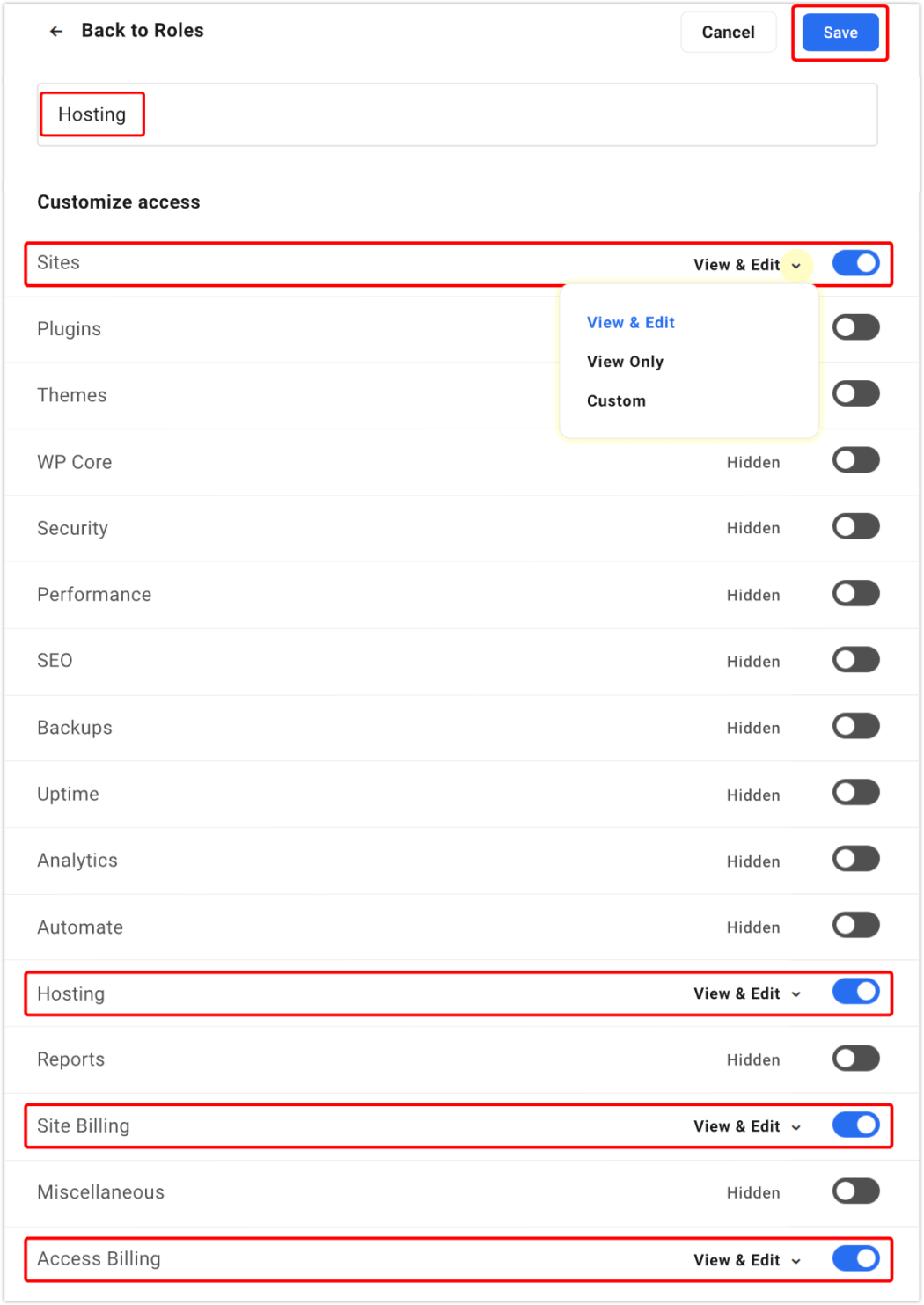
Personalizza ulteriormente quando fai clic sul menu a discesa di ciascuna categoria. È possibile selezionare Visualizza e modifica, Solo visualizzazione o Personalizzato .
Se selezioni Custom , ecco tutte le opzioni che potresti selezionare per consentire al client di accedere nella creazione del ruolo personalizzato, relative all'Hosting.
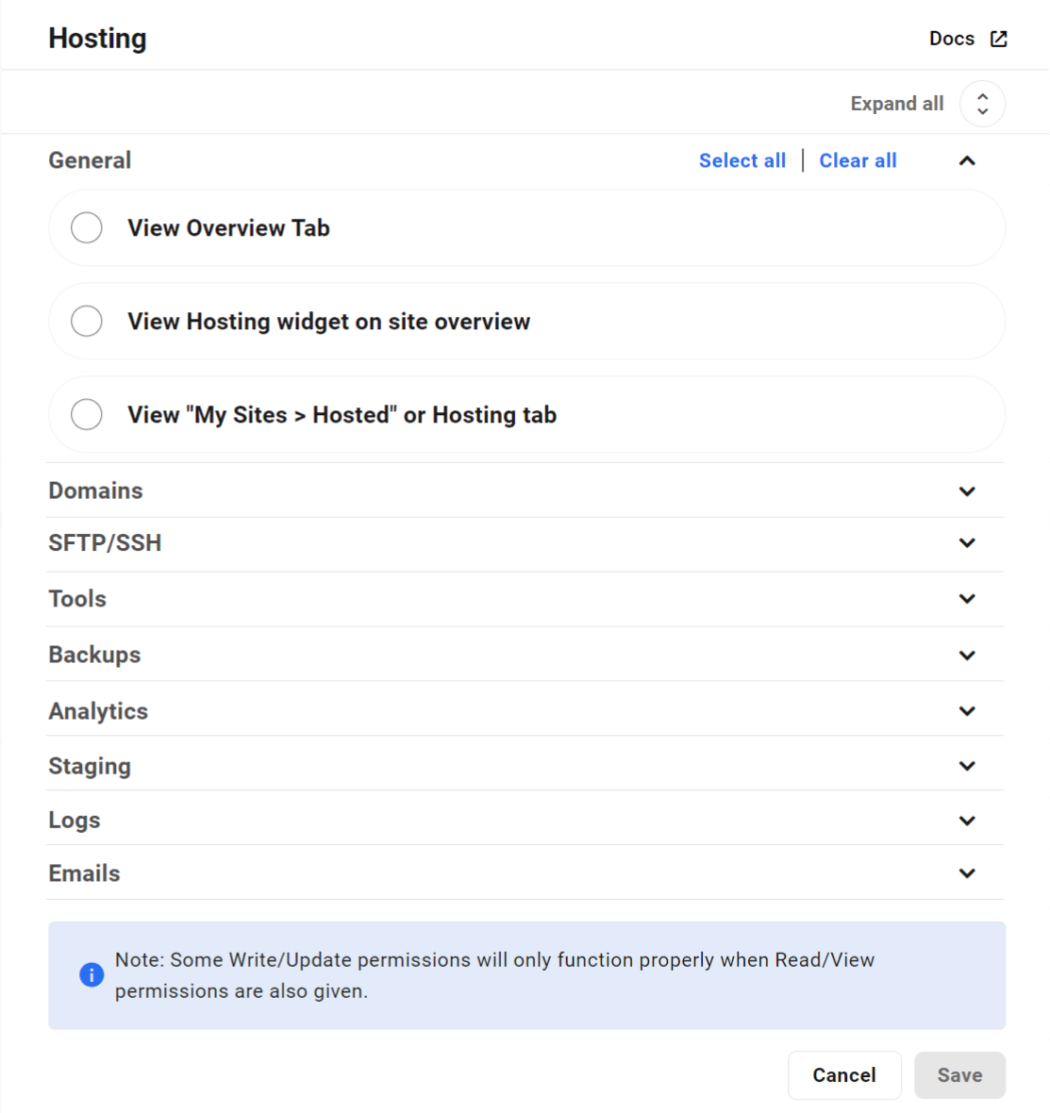
Personalizza ulteriormente facendo clic sul menu a discesa in ciascuna categoria specifica (Staging, Analytics, Log, Email, ecc.) e selezionando una o tutte le opzioni.
Ecco come appare la messa in scena:

Dopo aver personalizzato tutto, fai clic su Salva e il gioco è fatto! Ora hai un nuovo ruolo personalizzato che puoi assegnare a qualsiasi cliente.
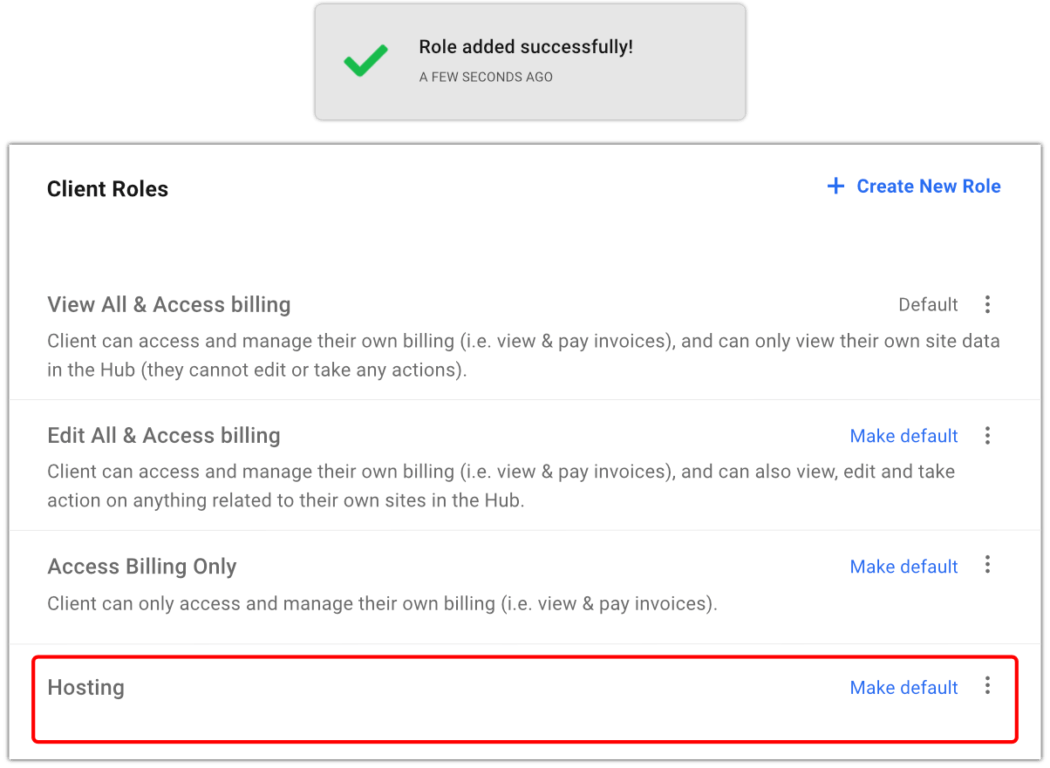
Esempio #3 – Cliente SEO
Questo cliente desidera visualizzare i dettagli SEO, oltre alla fatturazione. Possiamo adottare lo stesso approccio che abbiamo appena adottato con i nostri clienti di hosting: creare un nuovo ruolo, nominarlo e selezionare SEO come opzione disponibile per il cliente.
Nello specifico per questo caso, sarebbe necessario abilitare l'accesso alle seguenti 4 aree:
- Siti — per visualizzare l'elenco dei siti
- SEO — per visualizzare le opzioni SEO
- Fatturazione sito : per visualizzare la fatturazione a livello di sito
- Accedi a Fatturazione : per visualizzare la scheda Fatturazione e pagare le fatture dalla scheda Fatturazione del sito o dalla scheda Fatturazione globale
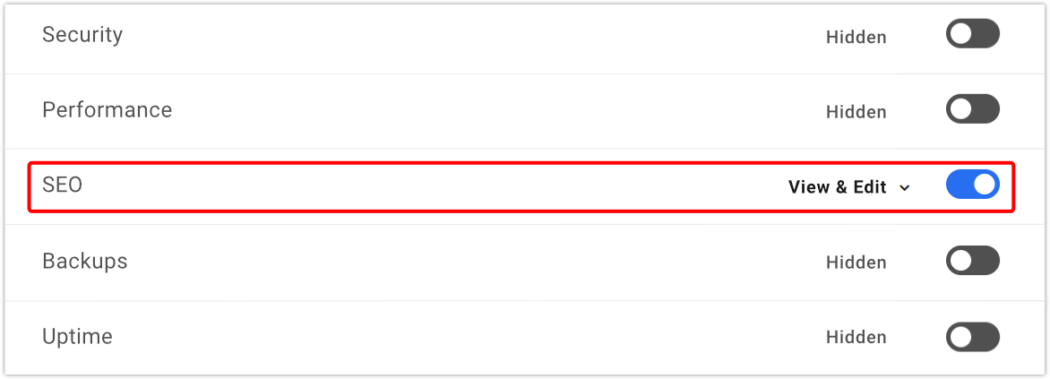
Se scegli di personalizzare le tue opzioni SEO per il tuo cliente, sarà in grado di visualizzare le informazioni SEO, eseguire una nuova scansione SEO, applicare la configurazione, praticamente tutto ciò che selezioni qui nelle autorizzazioni.
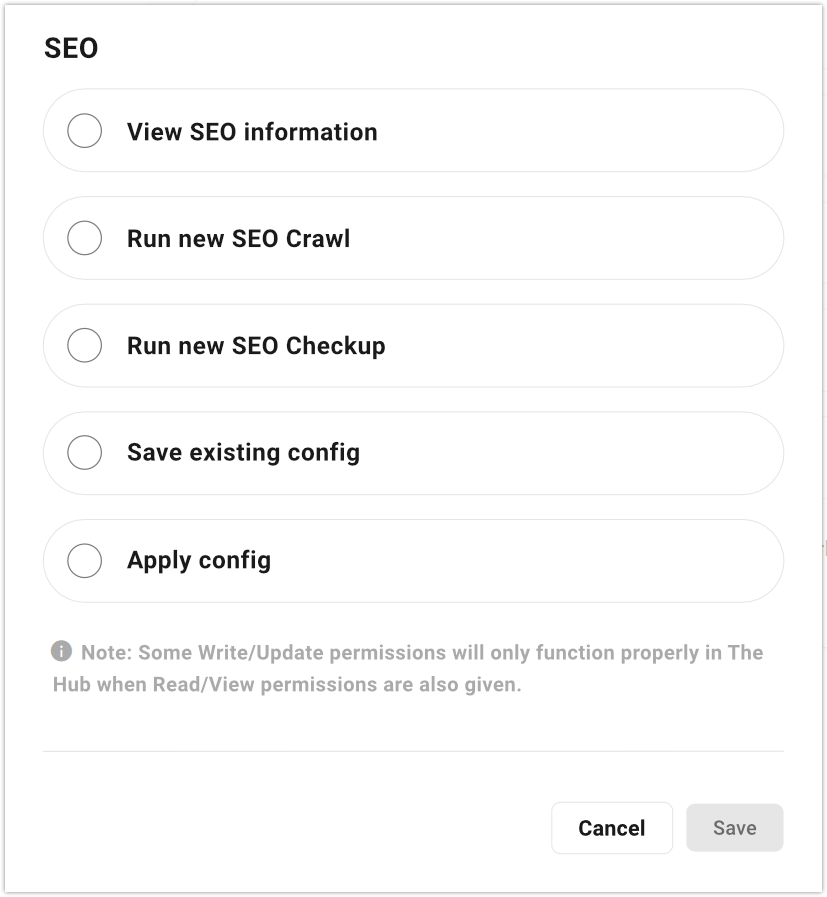
Premi Salva e il nuovo ruolo è ora disponibile.
Ovviamente, questa era solo una demo di tre tipi di client casuali. Puoi impostare QUALSIASI tipo di cliente e personalizzarlo in base alle tue esigenze aziendali.
Per ulteriori informazioni sulla configurazione di utenti e ruoli nell'hub, vedere Come impostare semplicemente utenti e ruoli nell'hub per te e i tuoi clienti.
Personalizzare le tue e-mail
Prima di invitare i nostri clienti al portale, personalizziamo le email che invieremo.
Se lo desideri, puoi configurare un plug-in SMTP che ti consenta di abilitare il tuo indirizzo di dominio come email del mittente. Ciò risulterebbe in un indirizzo da come questo: [email protected]
Sebbene il tuo dominio come indirizzo di provenienza sia il più professionale, non è necessario. Senza alcuna modifica, i tuoi indirizzi da saranno qualcosa di simile a questi:
- Inviato da un sito senza il nostro hosting: [email protected]
- Invia da un sito con il nostro hosting: [email protected].email
Puoi utilizzare qualsiasi plug-in SMTP di tua scelta; consigliamo il nostro plug-in Branda (gratuito!), che gestisce questa attività con facilità e viene fornito completo di funzionalità aggiuntive di etichettatura bianca. Dai un'occhiata a questa guida pratica sull'attivazione della modalità SMTP in Branda e questa utile guida dettagliata sulla configurazione di SMTP tramite Gmail.
Esistono diverse e-mail che vengono inviate da The Hub Client a te e ai tuoi clienti, a seconda dei vari trigger.
Le email che arrivano a te saranno contrassegnate con WPMU DEV, mentre le email che arrivano ai tuoi clienti saranno contrassegnate con il logo e i colori impostati nel profilo della tua attività .
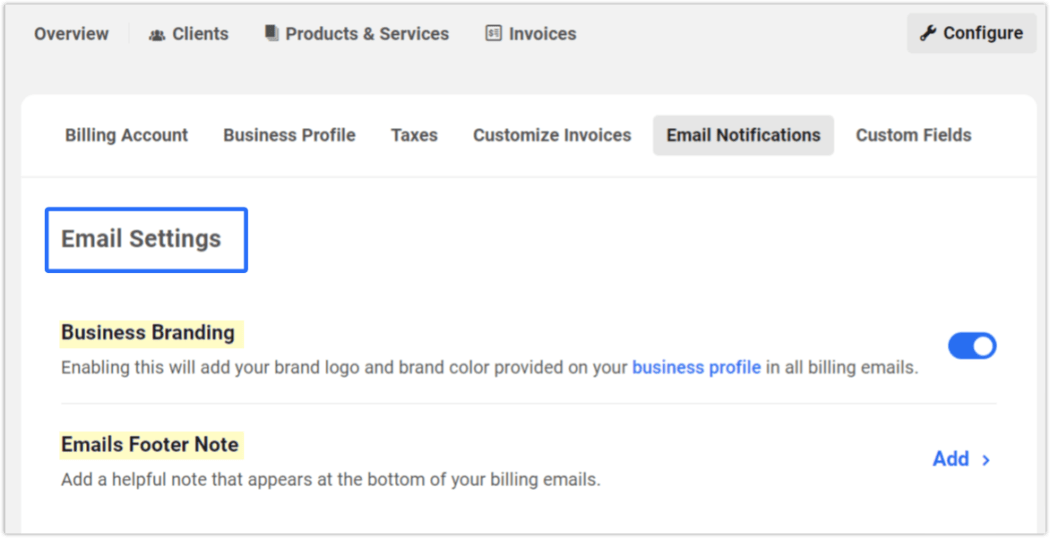
Due ulteriori informazioni possono essere incluse o escluse dalle notifiche e-mail:
- Branding aziendale : attiva il logo e il colore del marchio (dal profilo dell'attività ).
- Nota a piè di pagina delle e-mail : aggiungi un messaggio personalizzato in fondo a tutte le e-mail.
Ecco un esempio di un'e-mail che i tuoi clienti potrebbero ricevere:
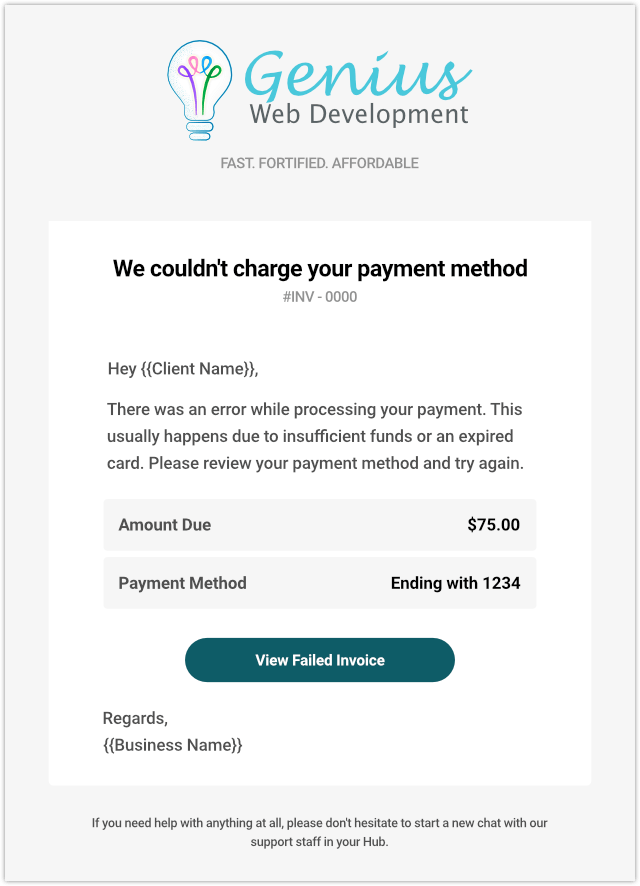
Ovviamente qualsiasi testo segnaposto tra parentesi quadre verrebbe popolato automaticamente dai dati associati nel tuo hub prima di essere inviato a te o al tuo cliente.
Va bene, i ruoli sono stati considerati e creati di conseguenza, le email sono state formattate... diamo gli ultimi ritocchi al nostro profilo aziendale.
Branding e profilo della tua attività
Rompi i loghi e i codici colore! Faremo nostri questi materiali per la fatturazione.
Dalla schermata Configura , fai clic sulla scheda Profilo aziendale .
Nella sezione Branding , deciderai il branding che apparirà nelle fatture commerciali, nelle e-mail e nelle ricevute di fatturazione. Ci vogliono solo pochi secondi e clic minimi.
Clicca sul lato destro della riga Logo del marchio per caricare la tua identità visiva; allo stesso modo su Brand Color, per selezionare la tua corrispondenza di tonalità tramite la casella di selezione del colore o il codice esadecimale.
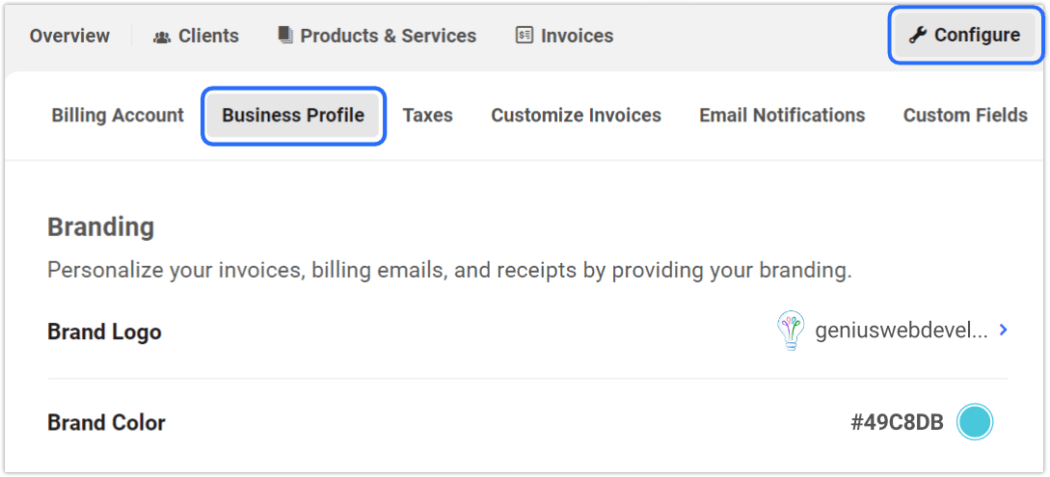
Il logo che selezioni apparirà anche nell'angolo in alto a destra del menu del profilo dei tuoi clienti quando accedono al tuo Hub tramite WPMU DEV.
Ora aggiungeremo le nostre coordinate commerciali nella sezione Informazioni commerciali , che appariranno in tutti i documenti cliente che produci.
I nostri migliori strumenti per WP professionali in un unico pacchetto
Basta fare clic su Aggiungi o sulla freccia a destra di qualsiasi riga e potrai inserire tutti i campi disponibili. (Queste informazioni saranno state importate se sono state configurate nel tuo account Stripe, ma sono sempre completamente modificabili.)

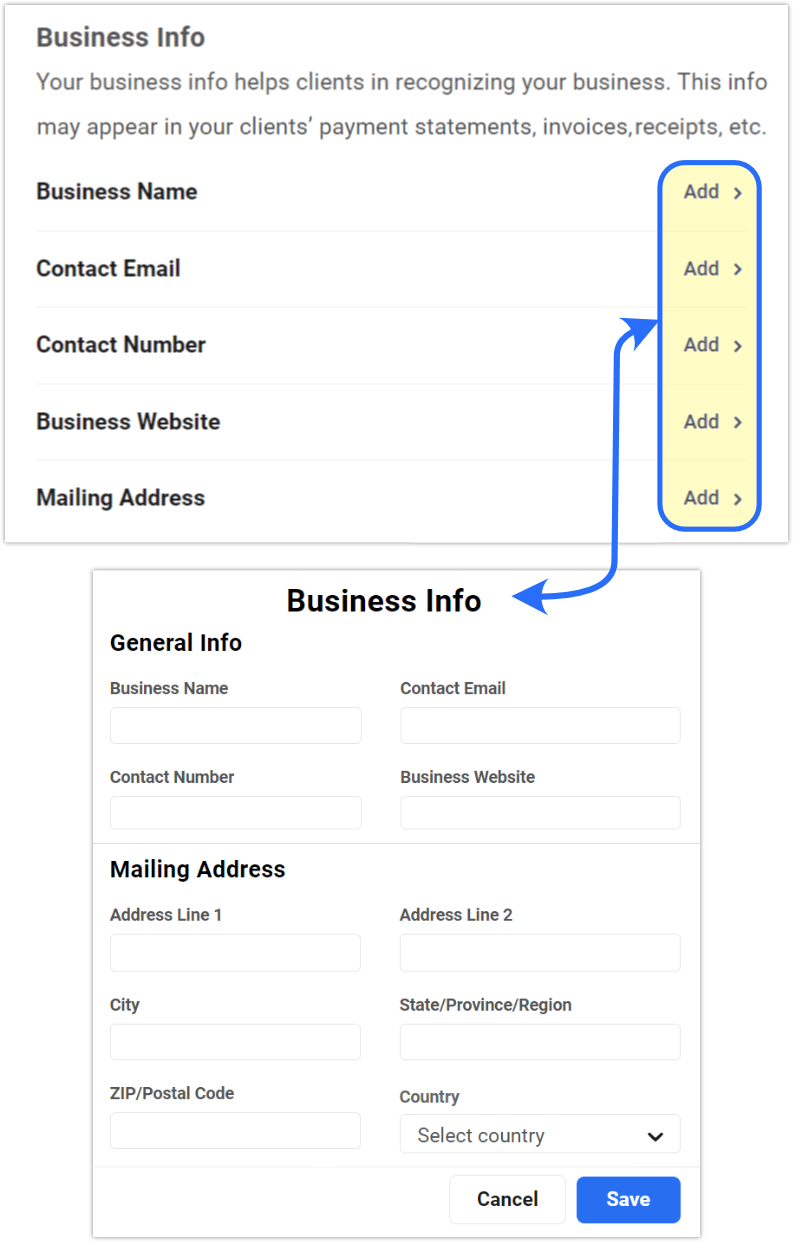
Se hai creato campi personalizzati per il profilo dell'attività, questi verranno visualizzati sotto le informazioni principali sull'attività, in Informazioni aggiuntive .
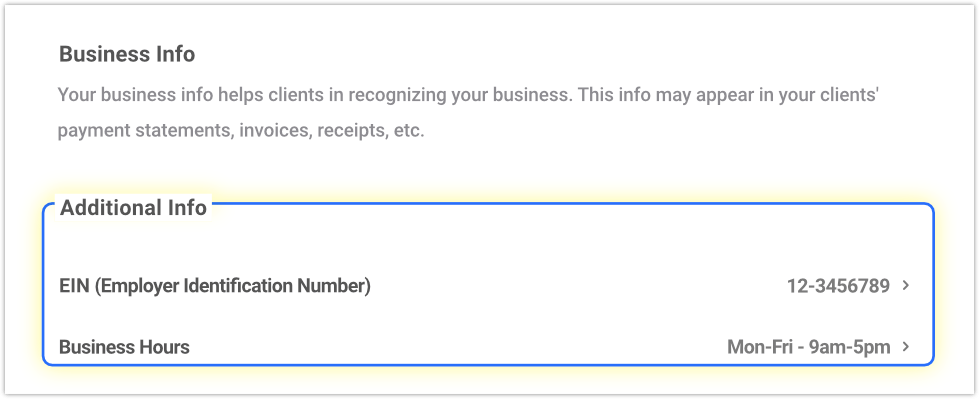
Per aggiungere o modificare campi personalizzati, fai clic sulla scheda Campi personalizzati e inserisci tutti gli elementi aggiuntivi che desideri in Business e/o Profili cliente.
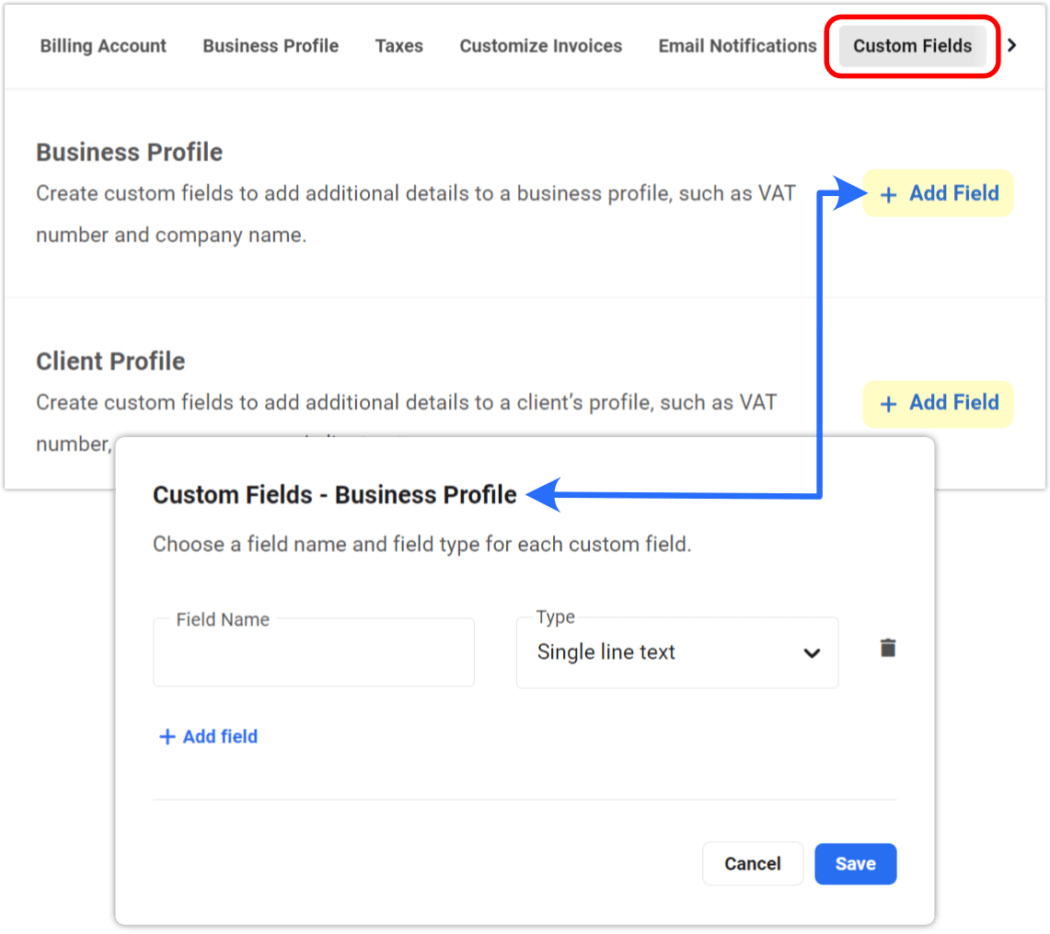
Creazione e personalizzazione delle fatture
Ora che abbiamo implementato il nostro marchio di documentazione, creiamo una fattura che lo utilizzi.
Questo è ciò che invierai ai tuoi clienti effettivi e c'è molto che puoi personalizzare.
In Configurazioni , fare clic su Personalizza fatture . Fare clic su una delle frecce o sui pulsanti di attivazione/disattivazione dalla colonna del menu a destra.
Potrai selezionare il formato di numerazione, aggiungere una nota a piè di pagina, scegliere la lingua predefinita, aggiungere un logo, un colore del marchio, la ragione sociale e le informazioni sul cliente, nonché tutti i campi personalizzati che hai aggiunto.
Quando hai il contenuto nel modo desiderato, fai clic sul pulsante Anteprima campione per una rapida occhiata e si aprirà in formato PDF.
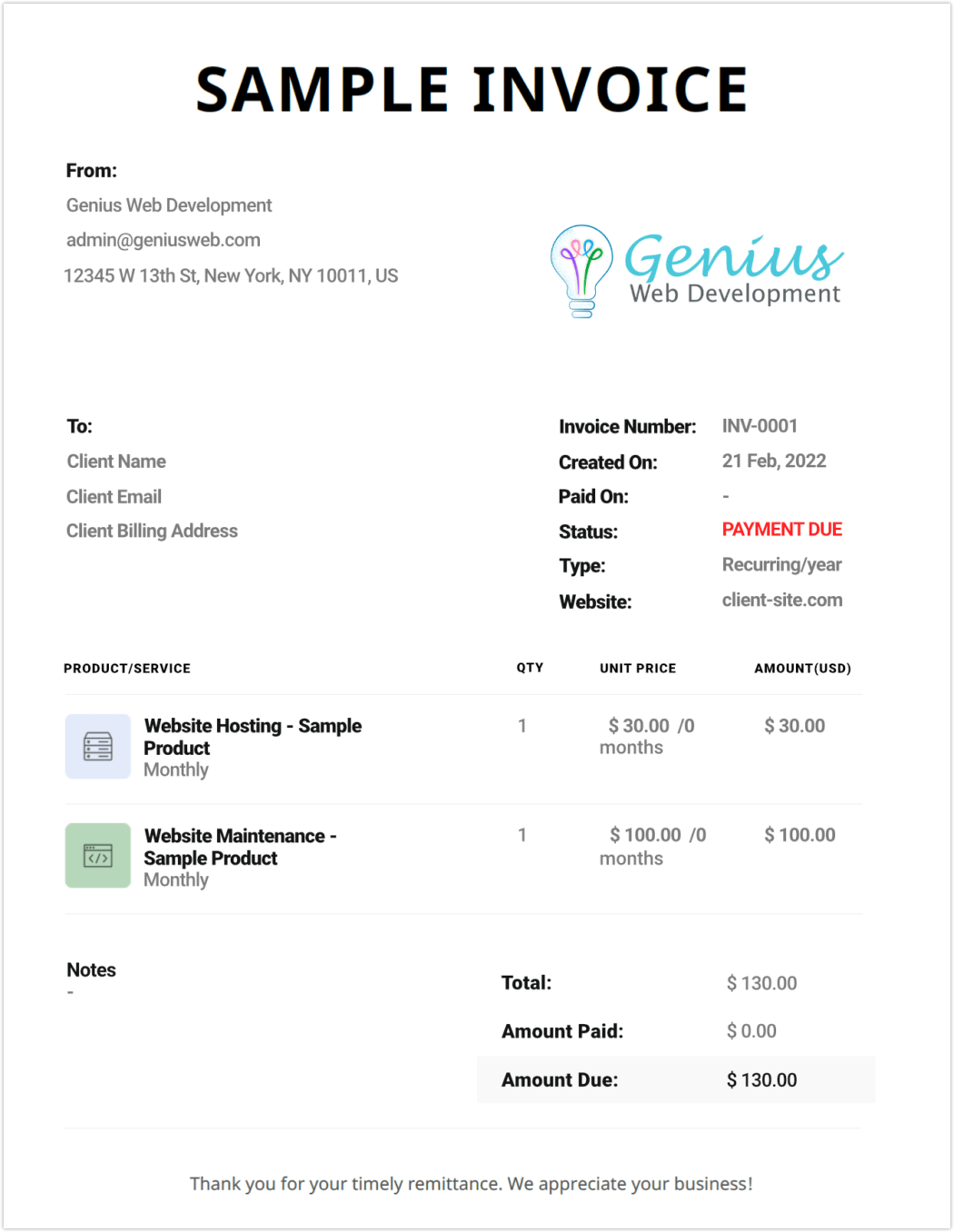
Con un modello di fattura creato, creiamone uno per un cliente specifico.
Fare clic sul pulsante + Fattura cliente nella parte superiore della pagina.
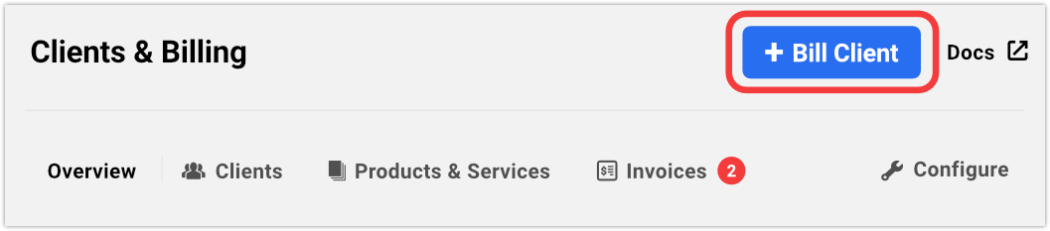
Dal popup modale, eseguire le seguenti azioni:
- Seleziona il Cliente dal menu a tendina.
- Seleziona il Sito dal menu a tendina (opzionale).
- Seleziona un Prodotto/Piano dal menu a tendina e modifica la quantità se lo desideri.
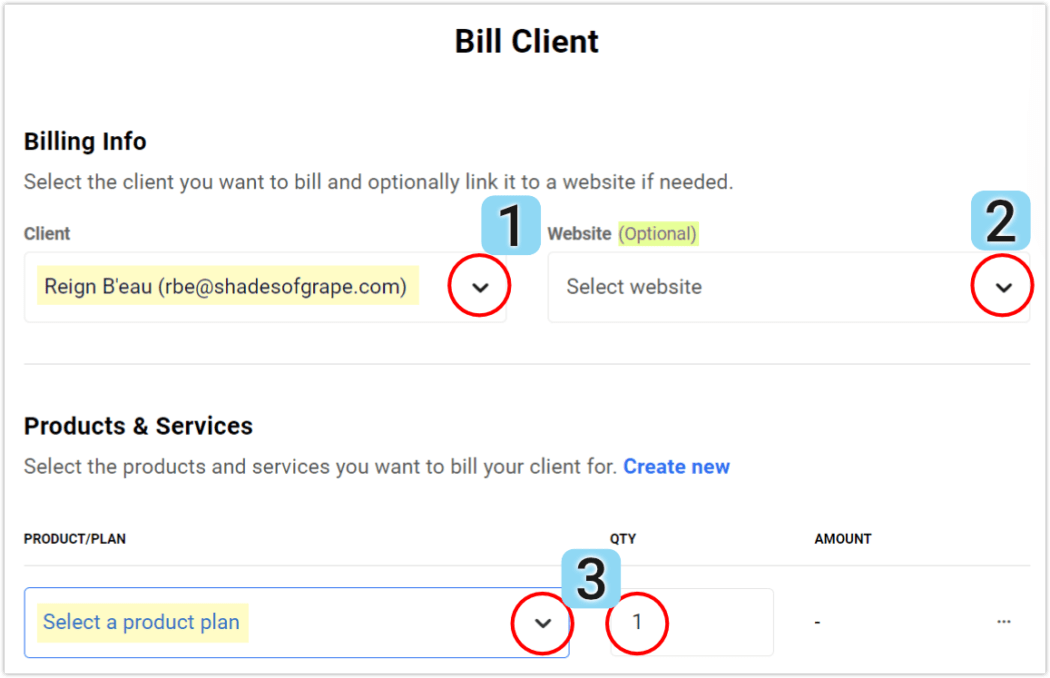
Creazione di una fattura, passaggi 1-3. - Aggiungi un altro prodotto/piano se lo desideri; ripetere questo passaggio se necessario.
- Aggiungi una tassa se lo desideri e ripeti questo passaggio se necessario.
- Fare clic sul pulsante blu Continua .
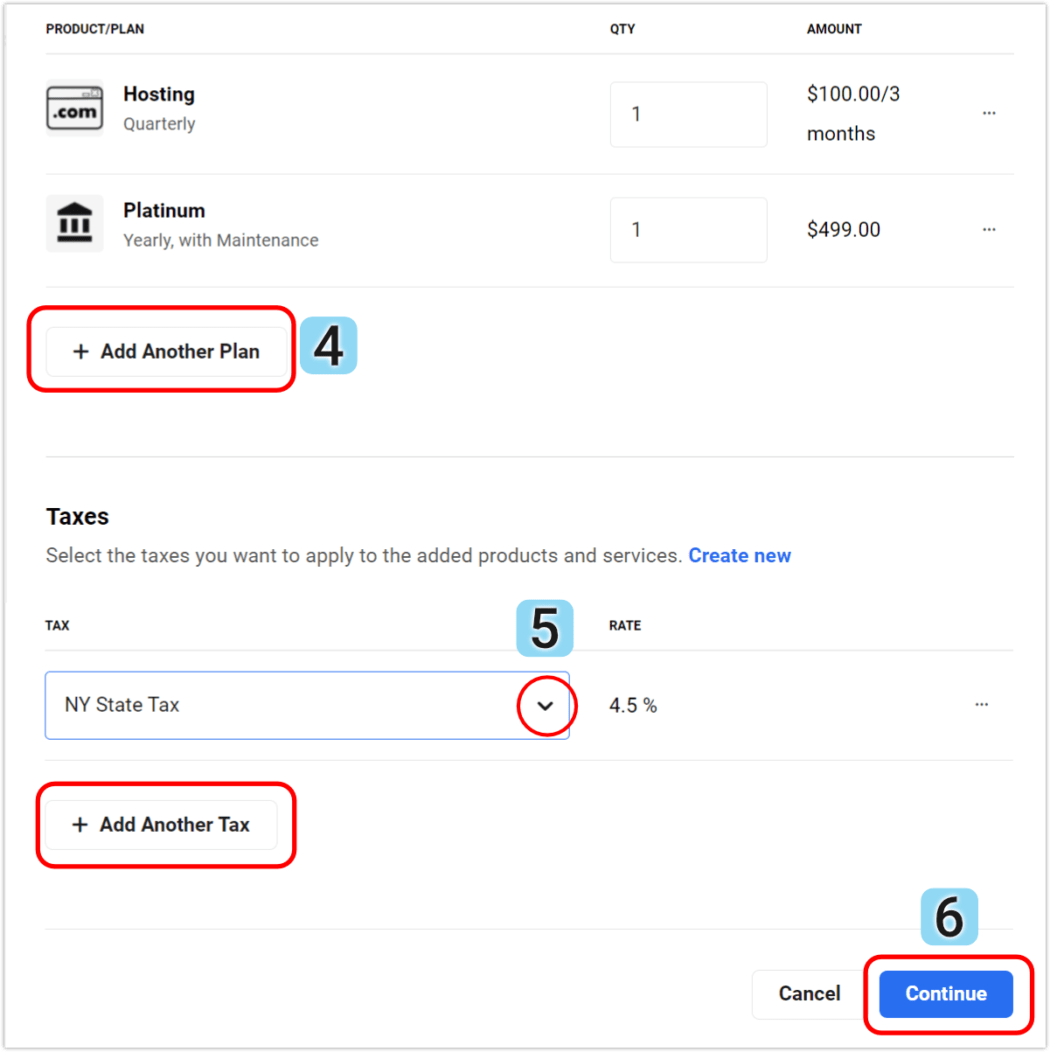
Si aprirà la fattura che hai creato finora. Puoi controllare e vedere se il contenuto è come vorresti e aggiungere una nota se lo desideri.
A questo punto, puoi visualizzare l' anteprima della fattura, salvare come bozza o inviare fattura .
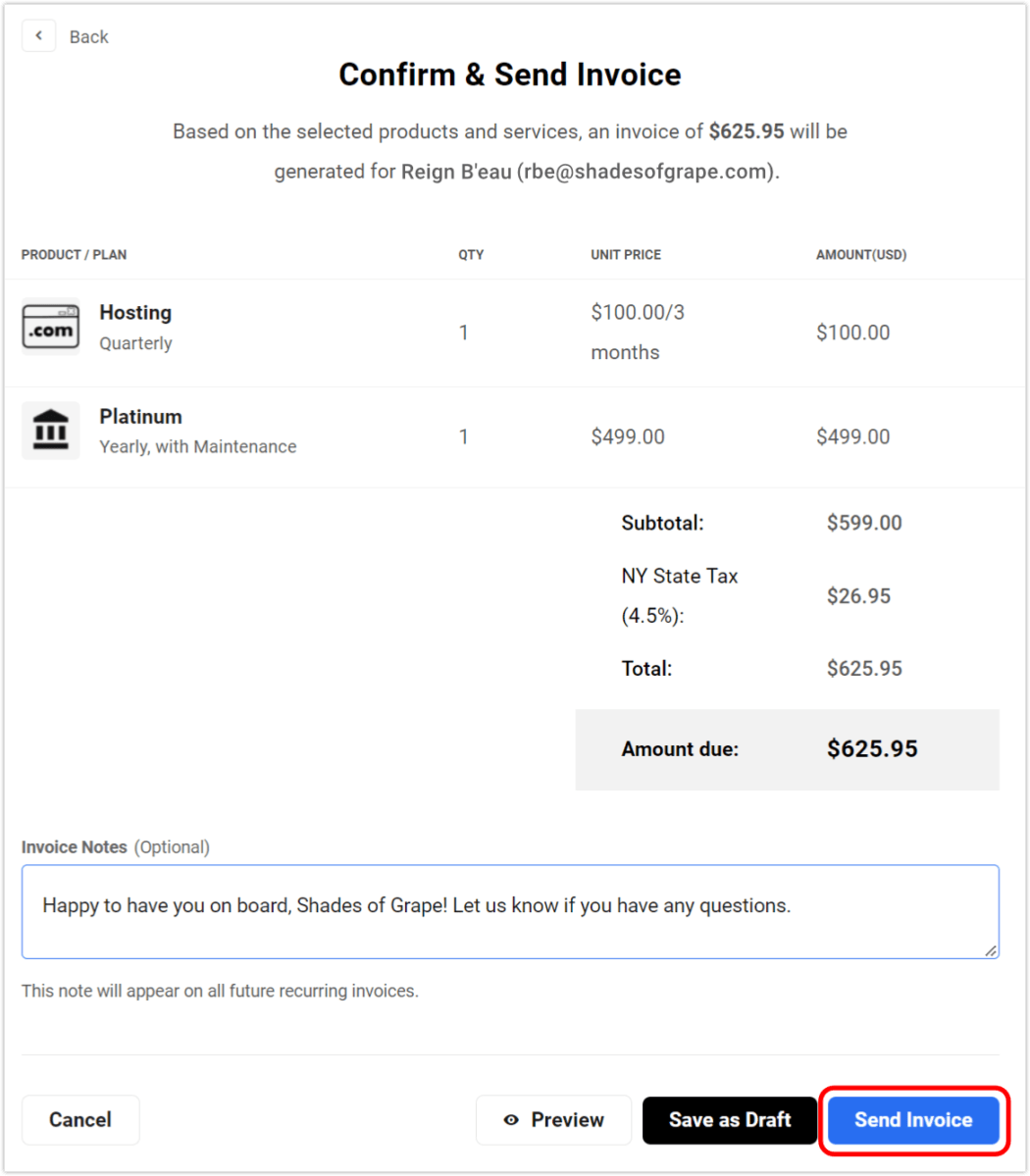
Fai clic su Invia fattura e invieremo un'e-mail con etichetta bianca al cliente selezionato. Dalla scheda Fatture , sarai in grado di vederlo elencato ora, con lo stato Pagamento in scadenza .
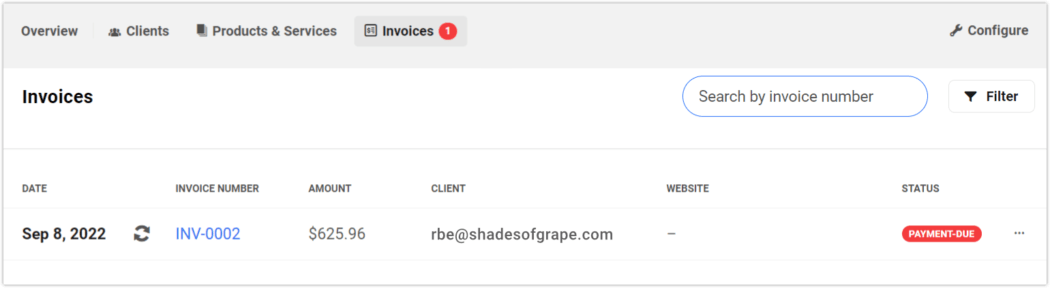
Ecco l'e-mail che il tuo cliente vedrà:
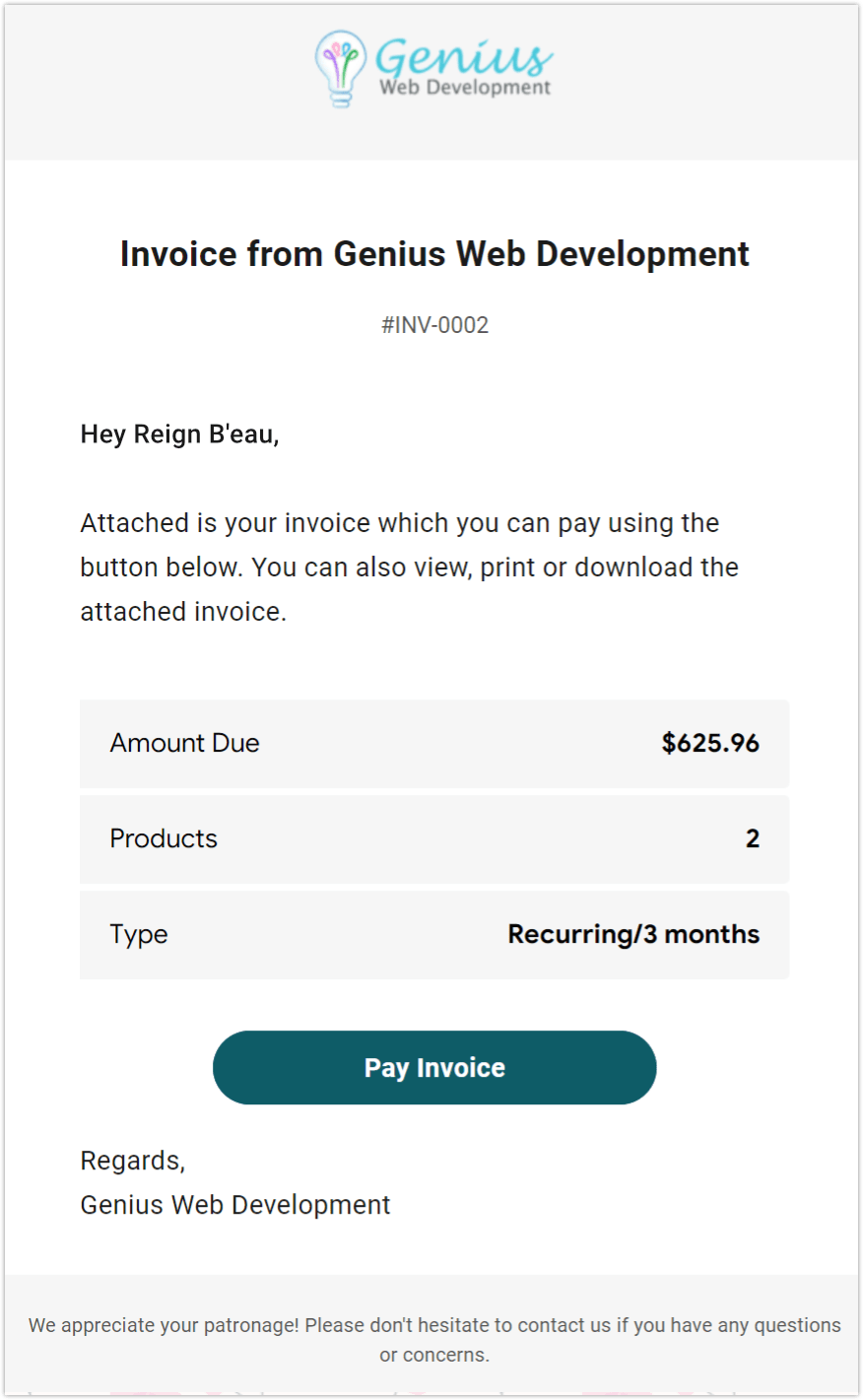
Il cliente può semplicemente fare clic sul collegamento Paga fattura nell'e-mail e verrà indirizzato al tuo hub con marchio, dove potrà versarti il pagamento in modo rapido e semplice.
Questa è una conclusione sull'impostazione e le configurazioni iniziali in Clienti e fatturazione. Ora passiamo a...
Manutenzione e gestione dei clienti e fatturazione in The Hub
Abbiamo completato tutti i passaggi preliminari in Clienti e fatturazione! Ora puoi fatturare ai clienti in modo rapido e semplice, riscuotere pagamenti e gestire i tuoi clienti, il tutto da un'unica comoda area.
Ovviamente vorrai gestire continuamente questo contenuto, dalle modifiche alle informazioni di contatto del cliente, alle modifiche allo stato di fatturazione e pagamento e anche ai dettagli della tua attività.
Esamineremo cosa è coinvolto nella gestione continua di queste funzionalità, in modo da poter mantenere aggiornate tutte le nostre informazioni.
Panoramica Riepilogo
La sezione Panoramica in Clienti e fatturazione ti consente di visualizzare un riepilogo collettivo dei dati e delle impostazioni chiave nel tuo portale.
Una delle cose più interessanti della fatturazione del cliente nell'hub, secondo me, è la possibilità di ottenere tutto ciò che desideri quasi istantaneamente.
La sezione Panoramica offre una vista in sezione e a colpo d'occhio dei dettagli più importanti, nonché un percorso per accedere a questi elementi sul posto. Entrate, prodotti e servizi, clienti, configurazioni dell'account, attività di fatturazione: è tutto qui.
Questa è una comodità intelligente che lo rende eccezionale.
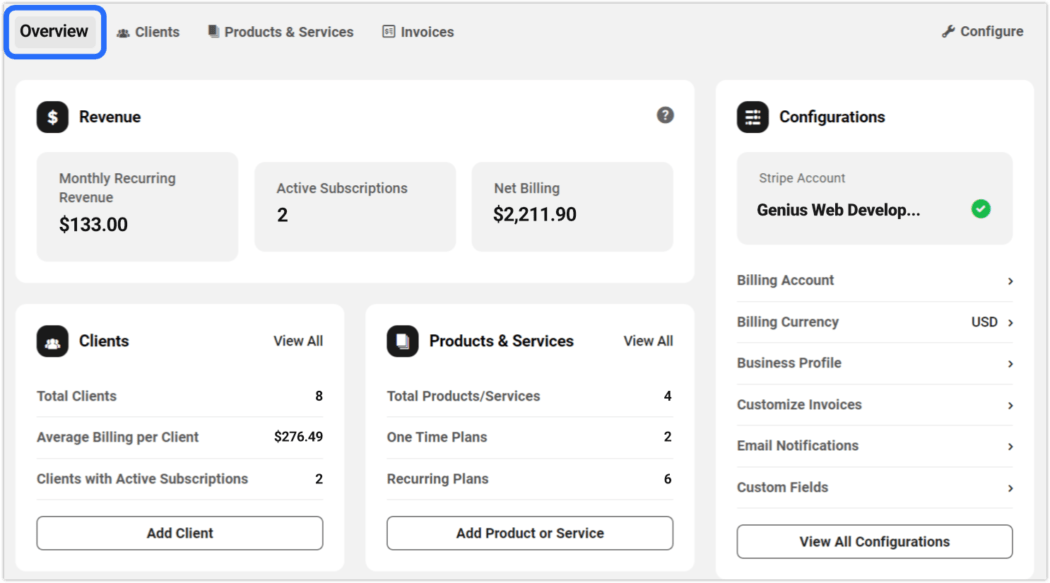
Diamo un'occhiata più da vicino alle sezioni visualizzate nella Panoramica.
Reddito
- Entrate mensili ricorrenti (MRR) : le entrate mensili totali combinate di tutti gli abbonamenti attivi, indipendentemente dai periodi di fatturazione
- Abbonamenti attivi : il numero totale di abbonamenti attivi di tutti i client
- Fatturazione netta : l'importo totale combinato fatturato per tutti gli abbonamenti e altri prodotti (esclusi i rimborsi)
Clienti
Questo modulo mostra tre elementi:
- Totale clienti : il totale di tutti i clienti attivi, inattivi e in attesa
- Fatturazione media per cliente – Fatturazione netta divisa per il numero totale di clienti
- Clienti con abbonamenti attivi : il numero totale di clienti con abbonamenti attivi
Tutti i totali di riepilogo di cui sopra non includono le tasse.
Per visualizzare l'elenco completo dei Clienti nel tuo portale di fatturazione, fai clic su Visualizza tutto .
prodotti e servizi
Questo modulo mostra tre elementi:
- Totale prodotti/servizi : il numero totale di prodotti e servizi combinati, inclusi quelli senza piani tariffari allegati
- Piani una tantum: il numero totale di piani tariffari una tantum attivi
- Piani ricorrenti : il numero totale di piani tariffari ricorrenti attivi
Per visualizzare la sezione Prodotti e servizi nel portale di fatturazione, fai clic su Visualizza tutto .
Configurazioni
Questo modulo mostra il nome dell'account Stripe che hai collegato al portale Clienti e fatturazione e il suo stato. Un segno di spunta verde verifica che l'account sia attivo.
Fare clic su una delle voci di configurazione per visualizzare/modificare le informazioni associate.
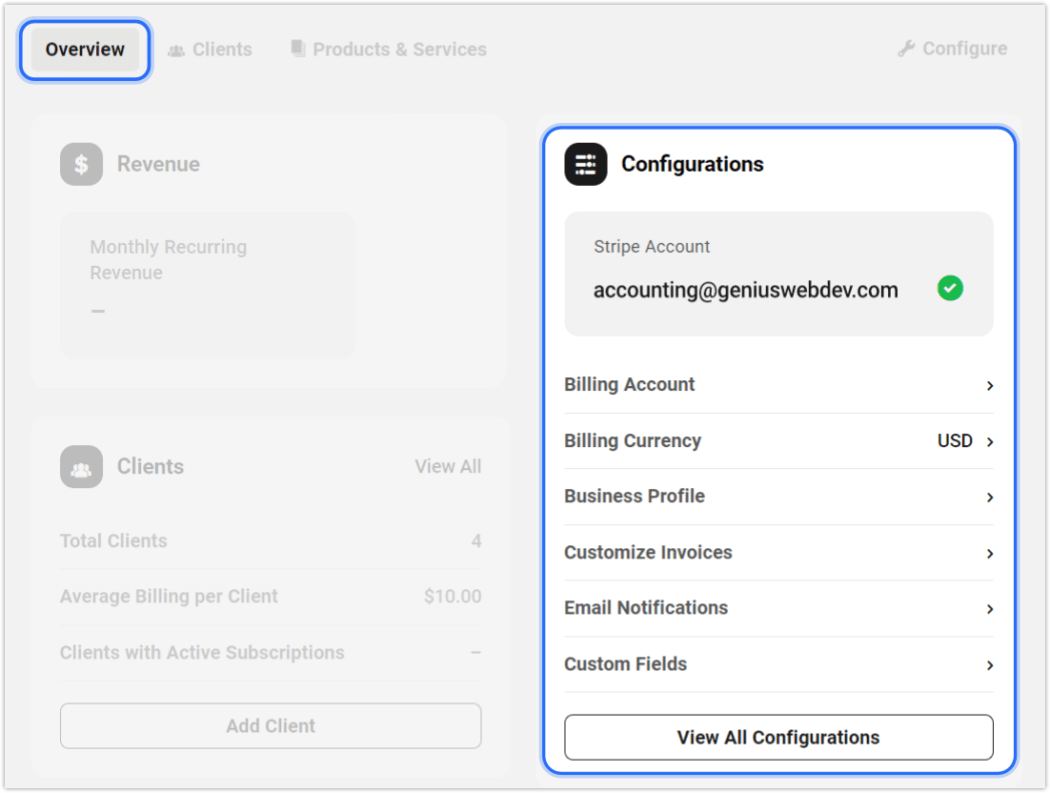
Gestione dei clienti
Come discusso in precedenza, i clienti devono confermare il tuo invito per poter accedere al loro portale di fatturazione nel tuo Hub.
Esistono tre modi diversi per inviare un invito ai clienti: 1) quando li aggiungi inizialmente; 2) dal menù a tendina della schermata principale del cliente; o 3) nella schermata di panoramica del singolo cliente. In tutti i casi, fai semplicemente clic su Invita/Invita cliente .
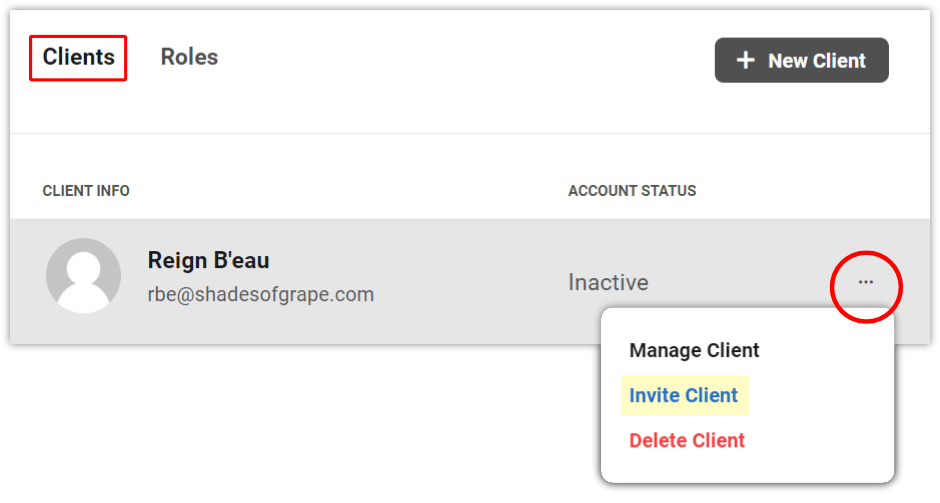
Questo genererà un'e-mail di invito con etichetta bianca a quel client, che sarà simile a questa:
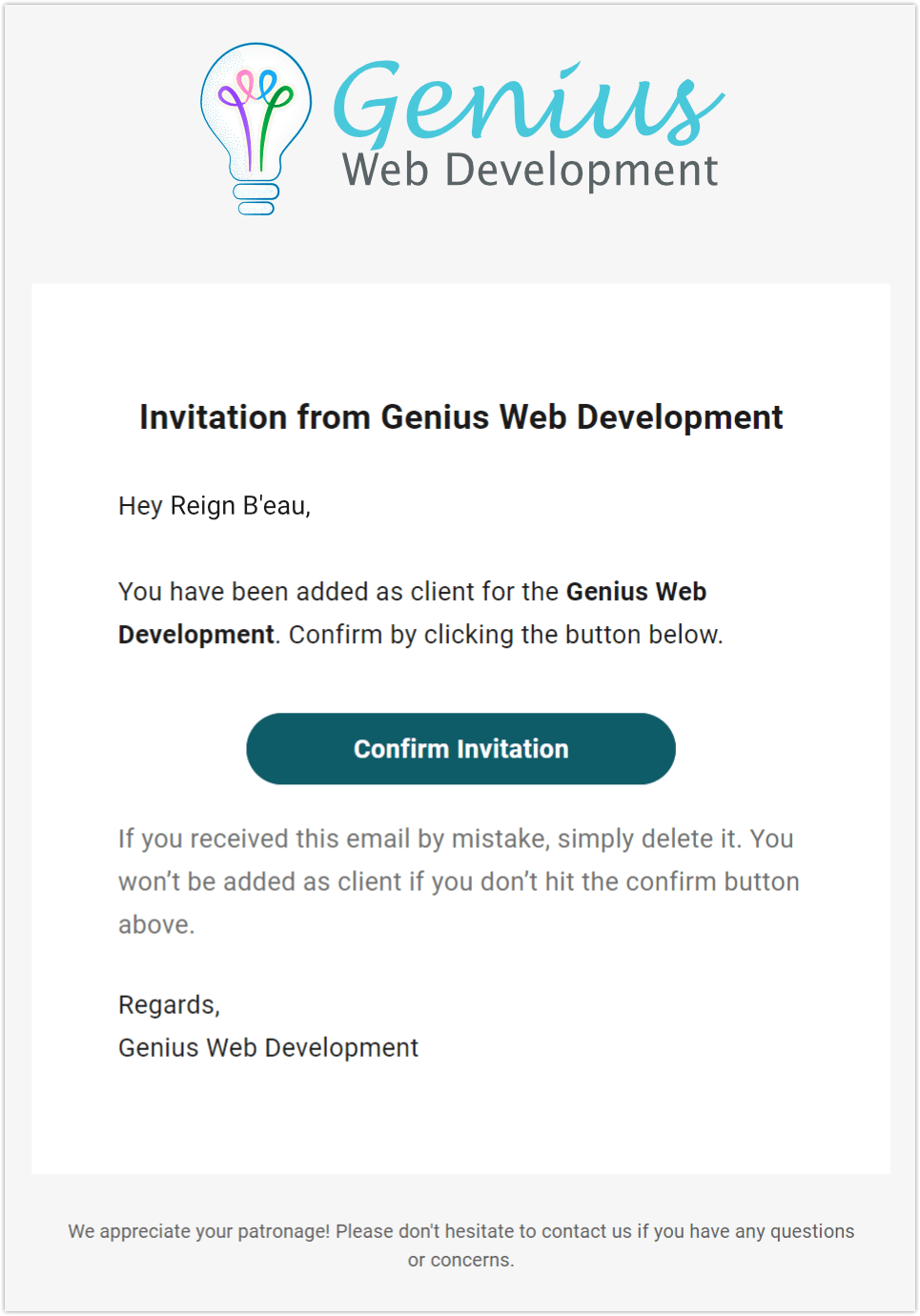
La scheda Clienti verrà popolata con informazioni di riepilogo su ciascun cliente, dopo averne aggiunto uno o più a The Hub.
Ecco le informazioni che vedrai nella sezione Panoramica del cliente in The Hub:
- Informazioni sul cliente: il nome, l'e-mail e il Gravatar del cliente (se disponibile)
- Stato dell'account : stato dell'accettazione dell'invito tramite e-mail del cliente (Attivo/In attesa) o se l'e-mail di invito non è stata inviata (Inattivo)
- Siti : il numero totale di siti gestiti da questo client
- MRR (Reddito mensile ricorrente) : il ricavo mensile medio di questo cliente per tutti gli abbonamenti (tasse escluse)
- Fatturazione netta : l'importo totale che è stato fatturato a questo cliente fino ad oggi, tasse incluse
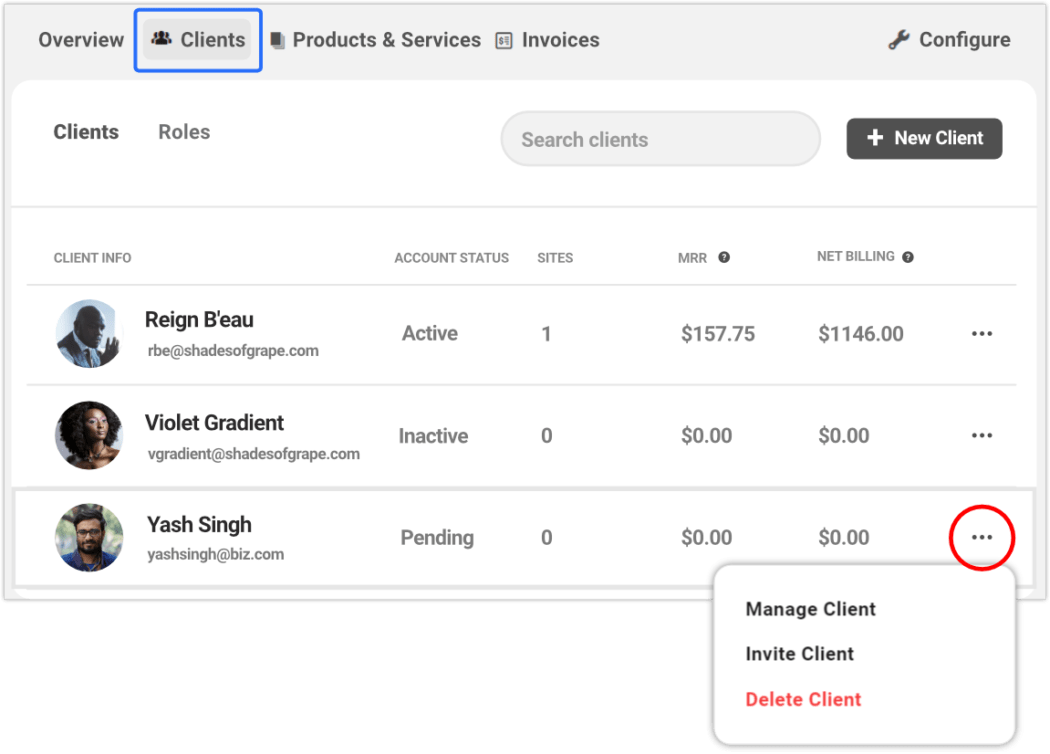
È possibile accedere alle opzioni di gestione dei client facendo clic sull'icona con i puntini di sospensione a destra di qualsiasi riga client.
Se selezioni Gestisci cliente da questo menu a discesa, andrai alla schermata Panoramica per quel cliente. Da qui puoi visualizzare e gestire tutti gli aspetti dell'account e degli abbonamenti del cliente.
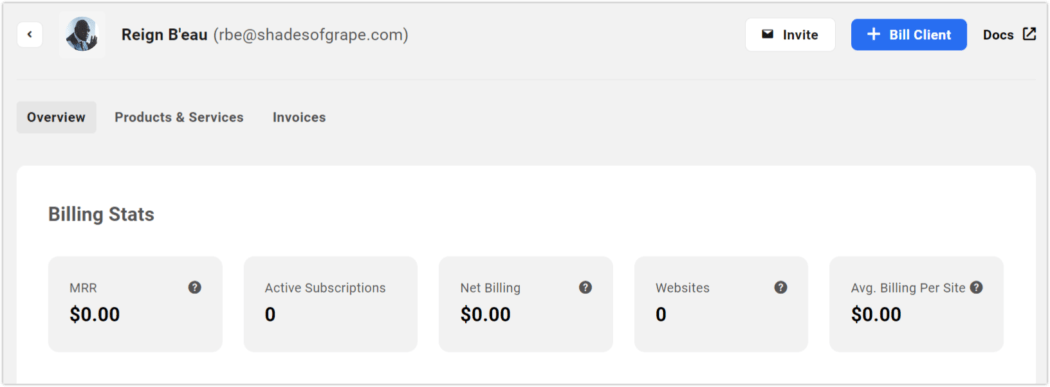
Gestione di prodotti e servizi
Ora esamineremo più da vicino la sezione Prodotti e servizi.
Qui è dove gestirai tutti i prodotti e i servizi che offri ai tuoi clienti all'interno dell'Hub.
Se non avevi ancora importato prodotti nel modulo Configura, ti verrà chiesto di aggiungere il primo, manualmente o come importazione da Stripe.
L'abbiamo già fatto, ma ti mostrerò come aggiungere manualmente un prodotto qui.
Fai clic sul pulsante + Nuovo prodotto/servizio e inserisci le informazioni sui campi del modulo nel popup.
In Piani tariffari , ti consigliamo di creare almeno un piano da associare al prodotto.
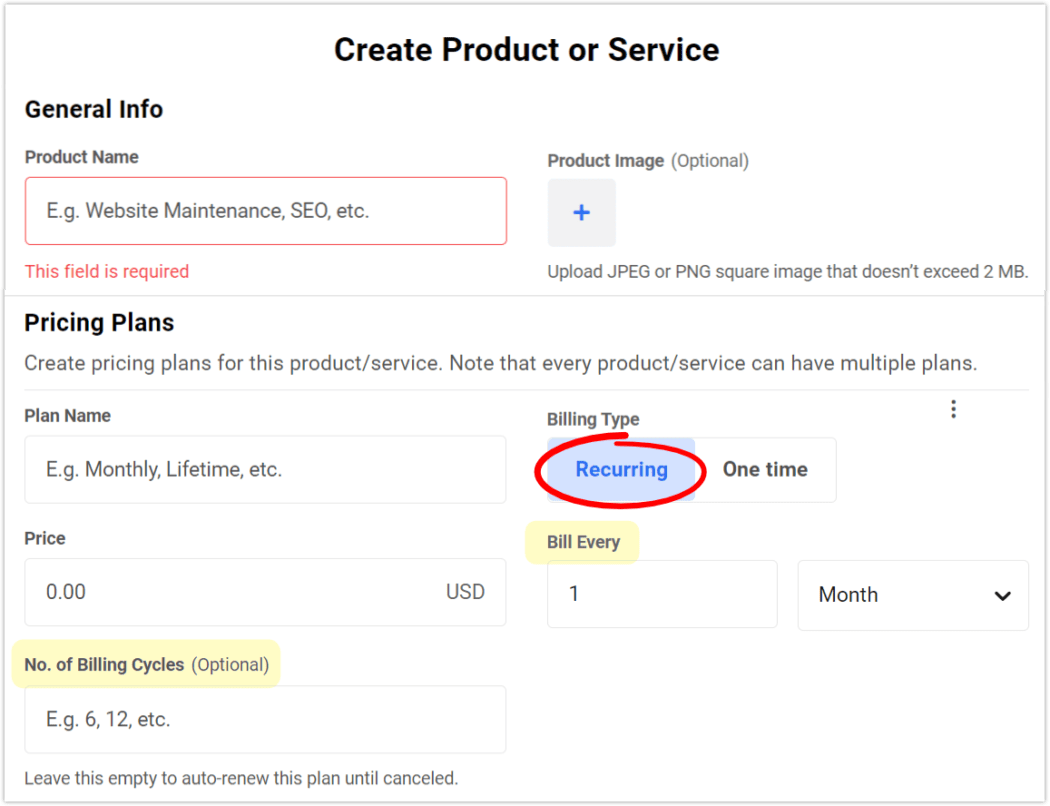
Esistono due tipi di fatturazione: ricorrente e una tantum.
Fattura ogni e No. di cicli di fatturazione vengono visualizzati solo se hai selezionato Ricorrente come tipo.
- Fattura ogni è il periodo di tempo in cui si verificherà la fatturazione ripetuta; le opzioni sono: Giorno, Settimana, Mese e Anno.
- Il numero di cicli di fatturazione indica quante volte un cliente verrebbe fatturato per un piano ricorrente prima della scadenza dell'abbonamento. (Lascia questo campo vuoto se desideri che il piano si rinnovi automaticamente fino all'annullamento).
I servizi di fatturazione una tantum vengono utilizzati per creare una singola istanza di un servizio reso, ad esempio una tariffa di configurazione o la creazione di un sito.
Dopo aver aggiunto il tuo primo piano, fai clic su + Aggiungi un altro piano per ogni altro piano che desideri creare. Puoi farne quanti ne vuoi.
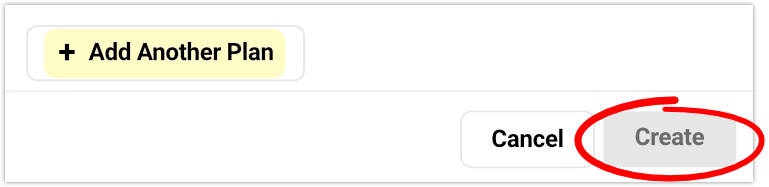
Una volta creato almeno un prodotto, lo vedrai nella schermata Prodotti e servizi , insieme al suo stato e al numero di piani tariffari ad esso associati.
Nell'esempio seguente, abbiamo creato un unico prodotto – Support Only – con 2 piani tariffari ricorrenti – Annuale e Mensile .
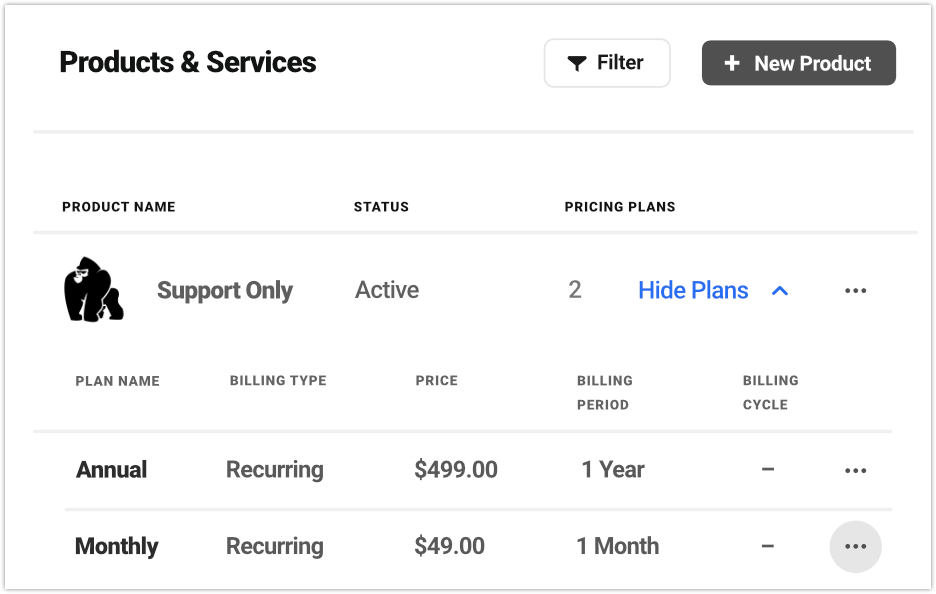
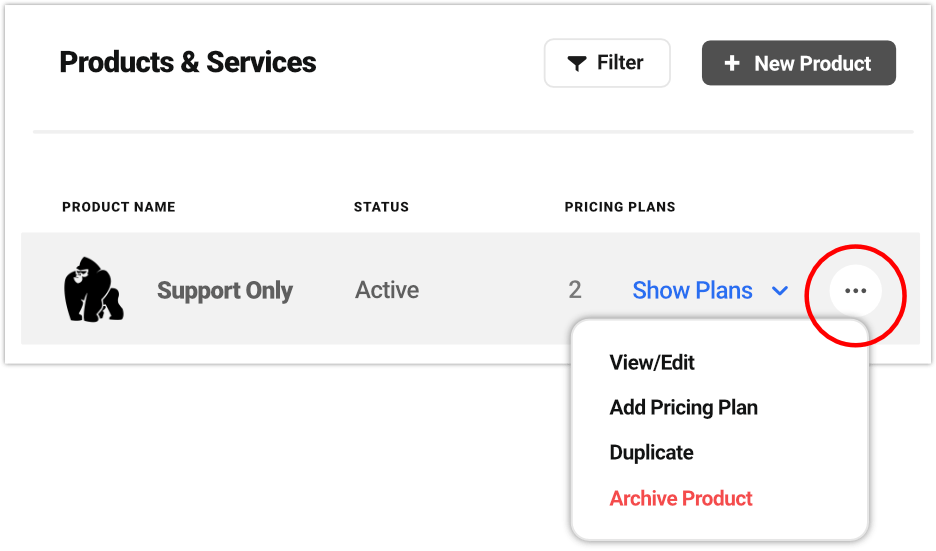
Per gestire le opzioni per qualsiasi prodotto, fai clic sull'icona con i puntini di sospensione e seleziona qualsiasi opzione dal menu a discesa: Visualizza/Modifica , Aggiungi un piano tariffario , Duplica piano o Archivia prodotto .
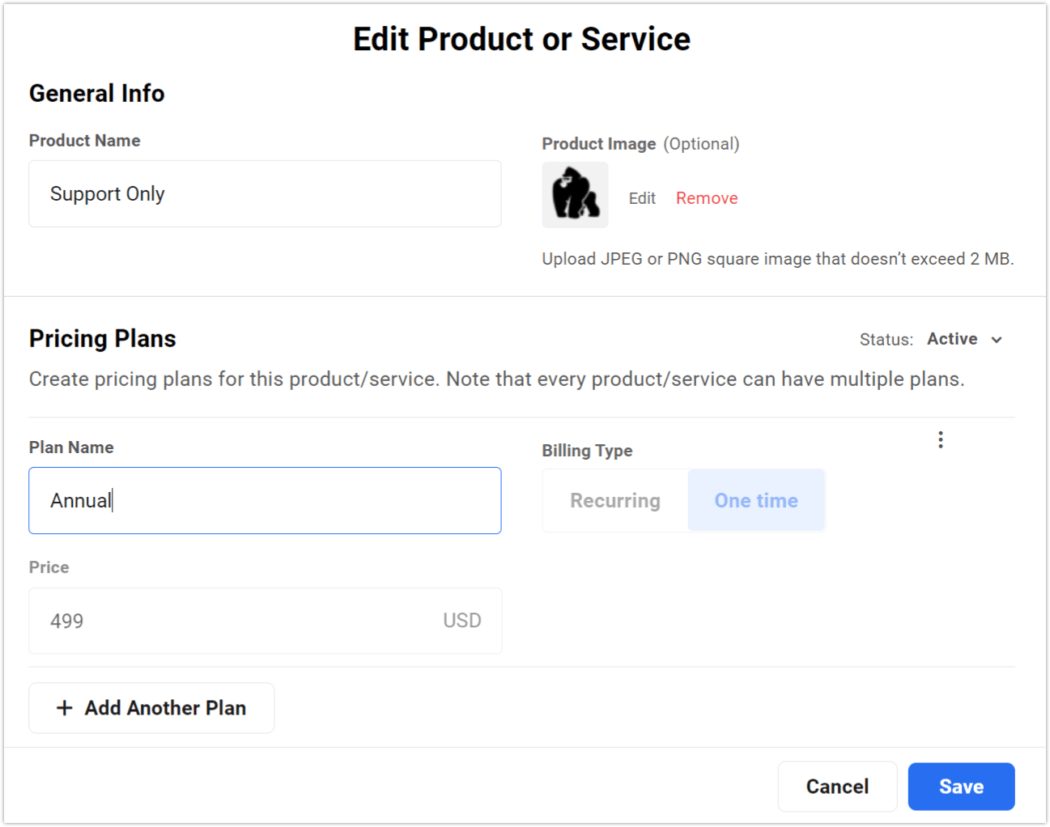
Come prima, puoi gestire le opzioni per qualsiasi piano tariffario facendo clic sull'icona con i puntini di sospensione e selezionando l'azione desiderata dal menu a discesa.
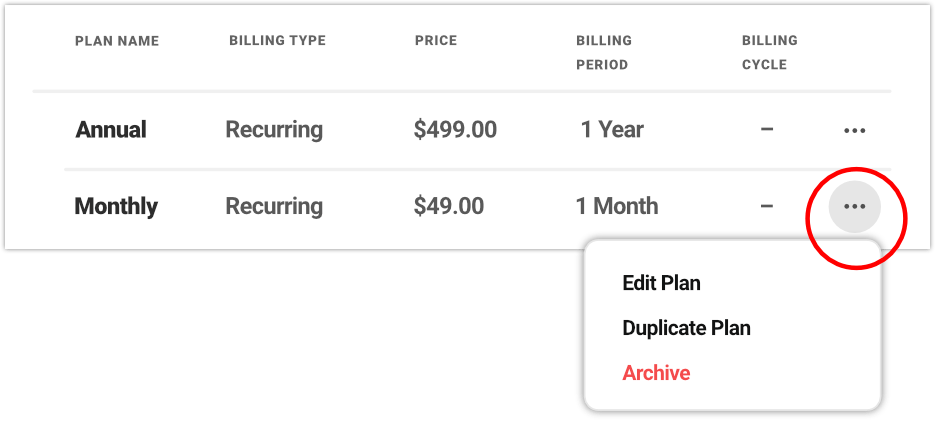
L'opzione Archivia disattiverà un prodotto o un piano, rendendolo non disponibile per la selezione durante la fatturazione a un cliente. Non influirà sugli abbonamenti client esistenti.
Quando si modifica un prodotto o un piano, è possibile modificare solo il nome e l'immagine di un prodotto/piano. (Questa è una limitazione dell'API Stripe, quindi non siamo in grado di modificarla.)
C'è una soluzione facile però. Se desideri apportare una modifica alle impostazioni non modificabili in un piano esistente, crea un duplicato, quindi modifica i campi desiderati del duplicato prima di salvarlo. Successivamente, puoi archiviare l'originale.
Una nota sulle eliminazioni: non è possibile eliminare un piano tariffario dall'Hub. Tale azione deve essere eseguita direttamente tramite il tuo account Stripe, con l'avvertenza che il piano non è stato utilizzato in una transazione. In tal caso, l'archiviazione è la tua unica opzione.
Abbonamenti
A causa del modo fluido degli abbonamenti, tenerne traccia è una necessità. Fortunatamente, la gestione degli abbonamenti è un gioco da ragazzi in Clienti e fatturazione.
Gli abbonamenti sono visualizzabili dal cliente. Per vederli, fai clic su qualsiasi cliente, quindi dalle sezioni del menu in alto - Panoramica, Prodotti e servizi , Fatture - fai clic su Prodotti e servizi.
Questa pagina mostrerà tre tipi di abbonamento , suddivisi in sottosezioni a schede, come segue:
- Abbonamenti attuali
- Una volta
- Abbonamenti inattivi
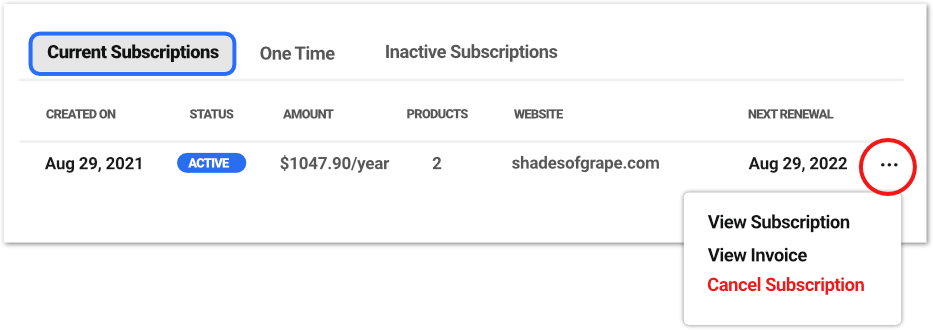
Abbonamenti attuali
Qui è dove vedrai tutti gli abbonamenti correnti per questo client. La colonna di stato verrà visualizzata come Attivo o In sospeso .
Una volta
A volte si ripresenta la necessità di fatturare a un cliente un servizio una tantum. Supponiamo, ad esempio, di configurare un altro sito e di dover fatturare nuovamente.
Quando ciò accade, non è necessario ricreare l'intero prodotto o servizio. Basta fare clic su Fattura di nuovo dal menu a discesa con i puntini di sospensione sull'elemento pubblicitario desiderato. Questo addebiterà automaticamente al cliente di nuovo lo stesso prodotto una tantum.
Gli abbonamenti inattivi sono tutti gli abbonamenti che erano attivi una volta, ma non lo sono più. La colonna dello stato verrà visualizzata come Annullato o Scaduto .
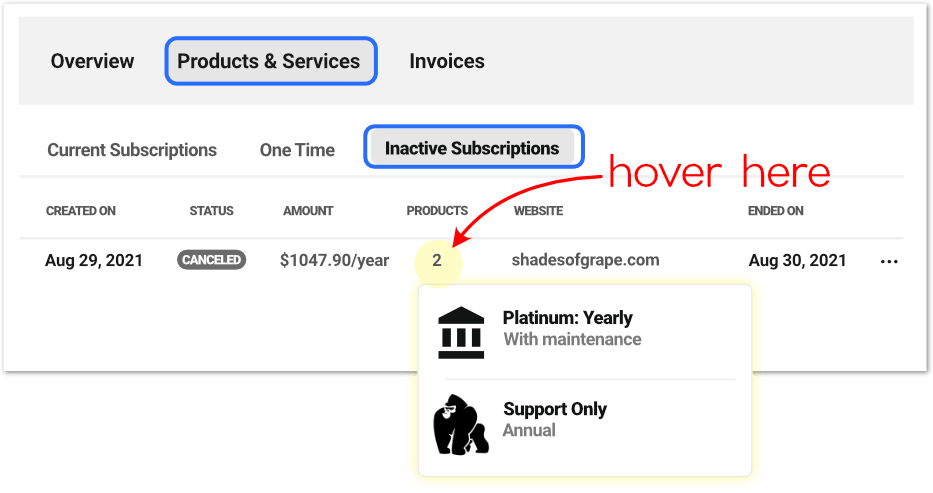
Puoi facilmente riattivare qualsiasi abbonamento per un cliente.
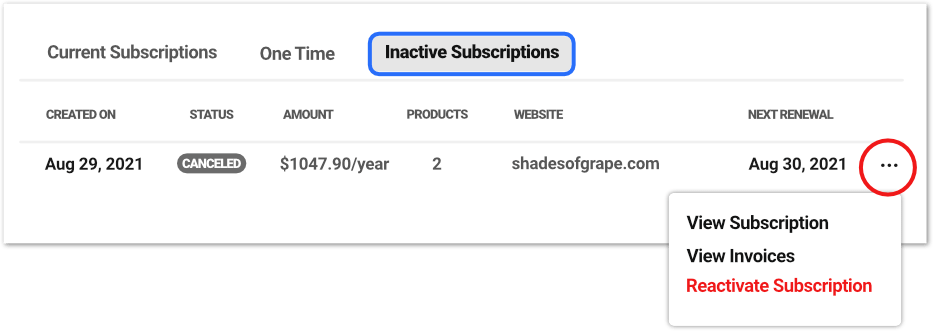
Fare clic sui puntini di sospensione alla fine della riga desiderata e selezionare Riattiva abbonamento dal menu a discesa. Quando riattivi un abbonamento, questo invierà una nuova fattura al cliente e creerà un nuovo abbonamento, che diventa attivo quando il cliente paga quella fattura.
Gestione delle fatture
Più la tua attività cresce, più fatture invierai e più accumulerai per la tenuta dei registri.
Sebbene ciò possa creare un disordine disordinato di scartoffie e cartelle di file, è organizzato in modo accurato e ordinato nella fatturazione del cliente di The Hub.
Tutto si trova nella scheda Fatture di ciascun cliente e il contenuto incluso è semplice.
Per una rapida valutazione, un'icona di notifica rossa nell'intestazione della scheda Fatture indica il numero di fatture attualmente non pagate per quel cliente.
Nella pagina principale Fatture, vedrai un elenco riepilogativo di tutte le fatture per questo cliente.
Fare clic in un punto qualsiasi di una riga per visualizzare la fattura effettiva oppure fare clic sull'icona con i puntini di sospensione alla fine delle righe per visualizzare il menu a discesa per altre azioni. A seconda dello stato di una determinata fattura, le opzioni disponibili variano.
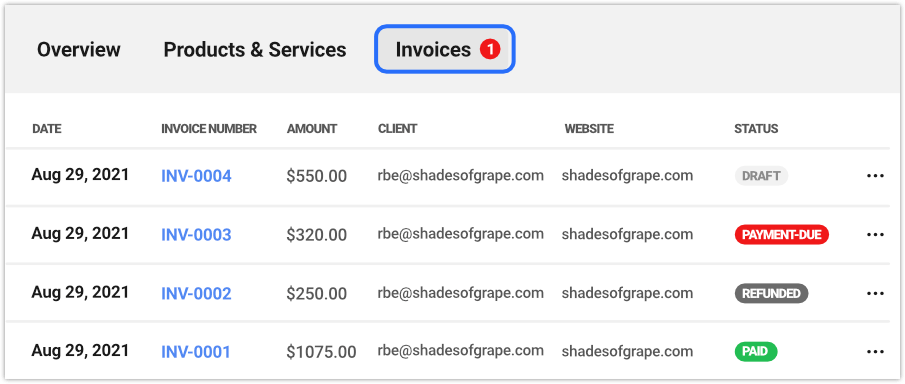
Se desideri saperne di più su Clienti e fatturazione in The Hub, consulta questi articoli su Fatturazione cliente gratuita e Ottenere il massimo dalla fatturazione cliente.
La fatturazione del cliente di WPMU DEV è l'etichetta personalizzata, l'esecuzione di pagamenti, la gestione degli abbonamenti, l'automazione della posta elettronica, il custode di tutte le cose nel regno contabile della tua attività.
Ok, non presenterà le tue tasse, ma consente di includerle su una fattura del cliente.
Dal branding, alla fatturazione, alle e-mail automatizzate e ai metodi di pagamento affidabili in-app, le funzionalità che puoi offrire ai tuoi clienti (e a te stesso) in Clienti e fatturazione sono difficili da eguagliare.
Offrendo viste sia approfondite che a colpo d'occhio, puoi presentare elementi visivamente personalizzati ai tuoi clienti e mantenerli attraverso i tuoi servizi professionali (mentre gestiamo tutto dietro le quinte).
Tutto questo e molto altro è integrato nell'esperienza Clienti e fatturazione dell'Hub. Ed è incluso senza costi aggiuntivi nel tuo abbonamento WPMU DEV, insieme al nostro supporto esperto a 5 stelle.
Includi il nostro hosting in rapida crescita e di alto livello o scegli solo l'abbonamento: in ogni caso, ti sarà difficile trovare un valore migliore. (Inoltre, se non sei entusiasta, vengono forniti rimborsi completi.)
Imposta i tuoi siti sull'esperienza di fatturazione più piacevole che tu abbia mai avuto!
